Energy 730 Series User Manual
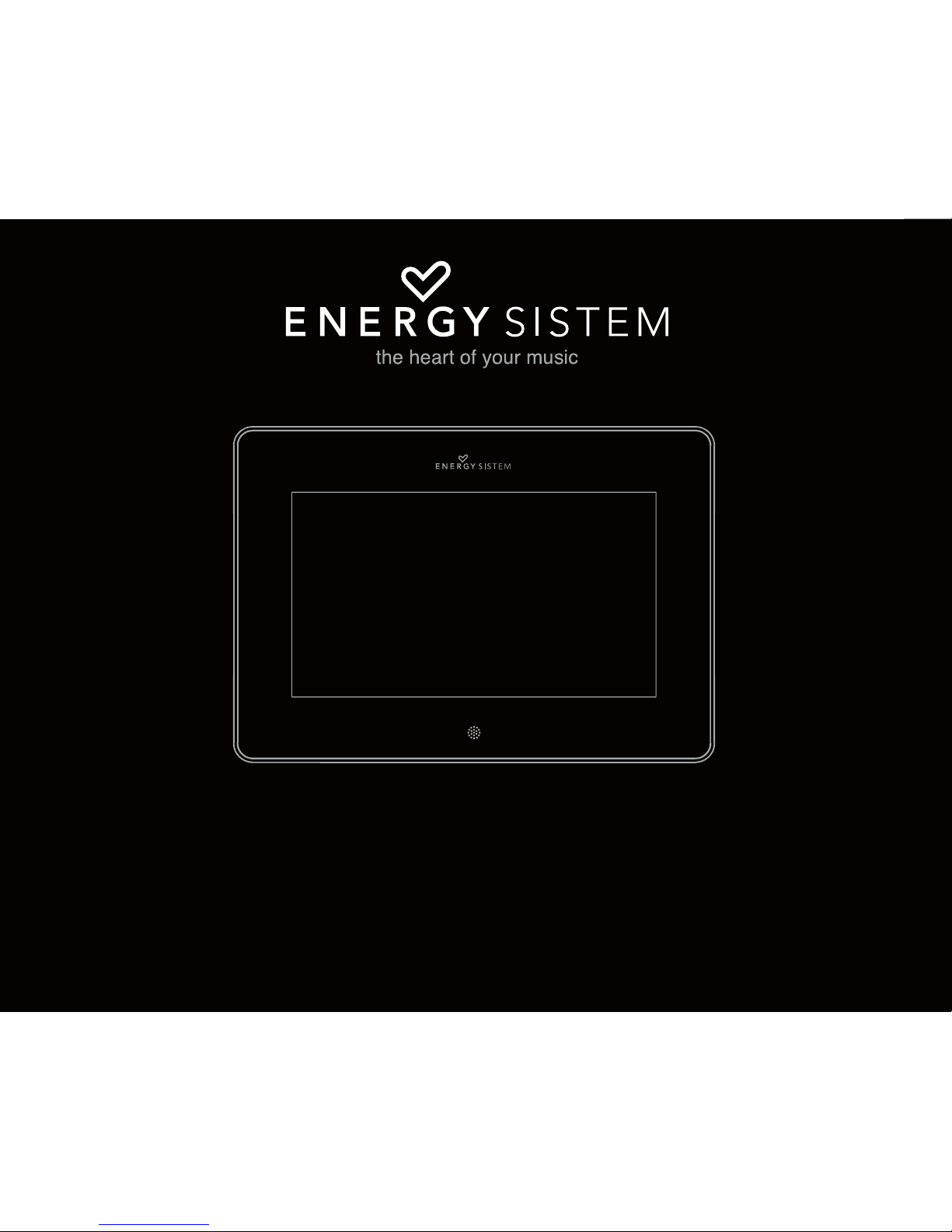
ESPAÑOL
ENERGY
Photo Frame
730 Series
DIGITAL PHOTO FRAME
Manual de usuario / User manual
Manuel de l’utilisateur / Manual do utilizador
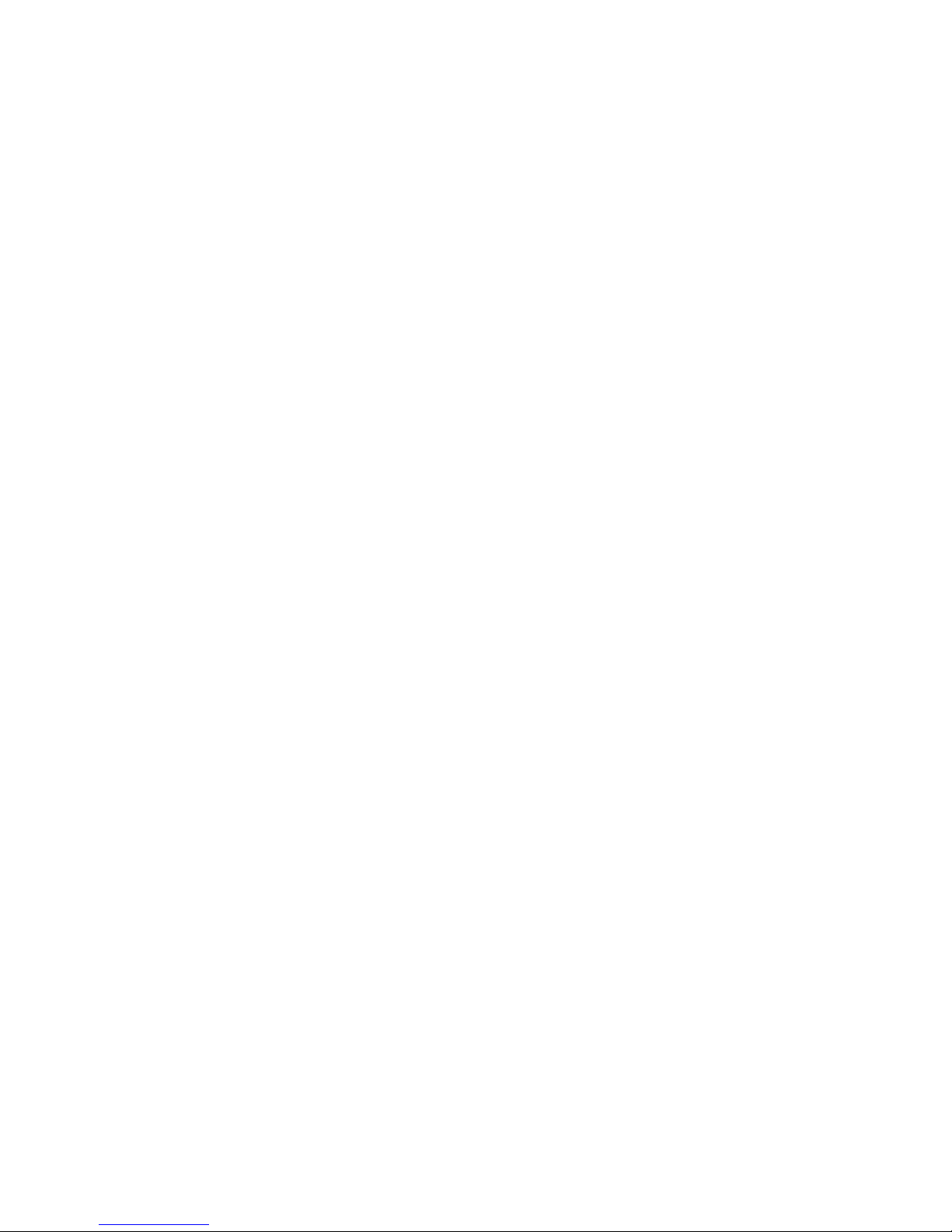
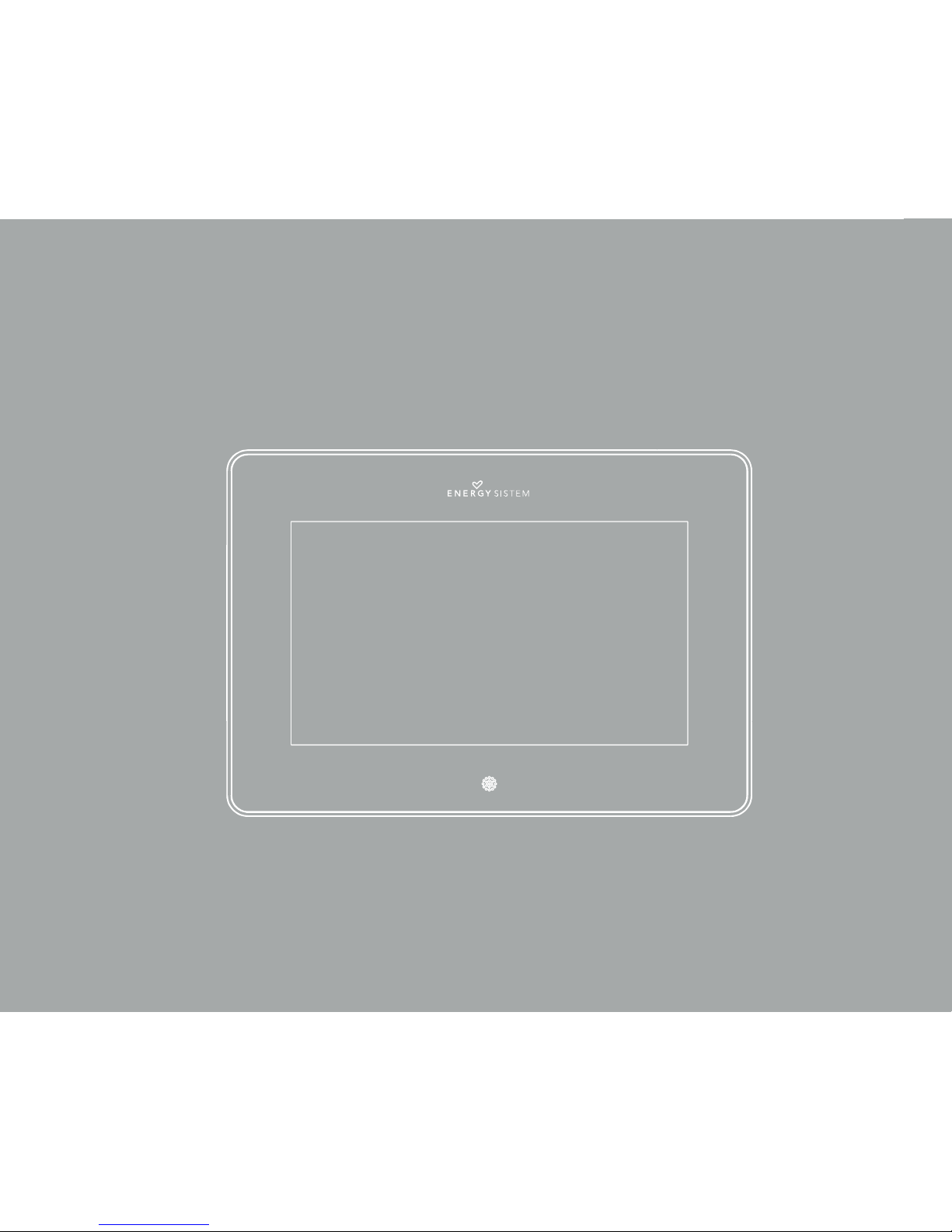
3
ESPAÑOL
Manual de usuario
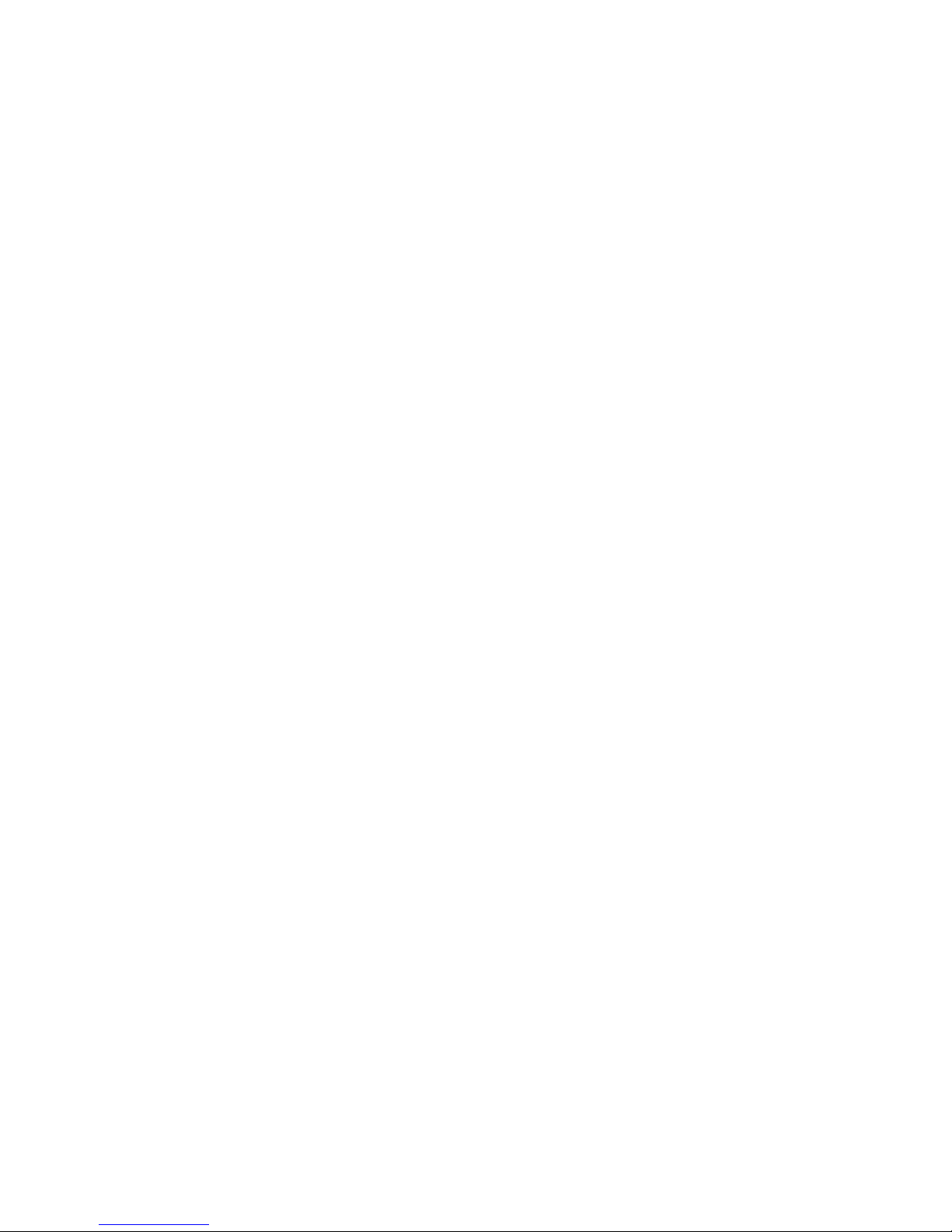
4
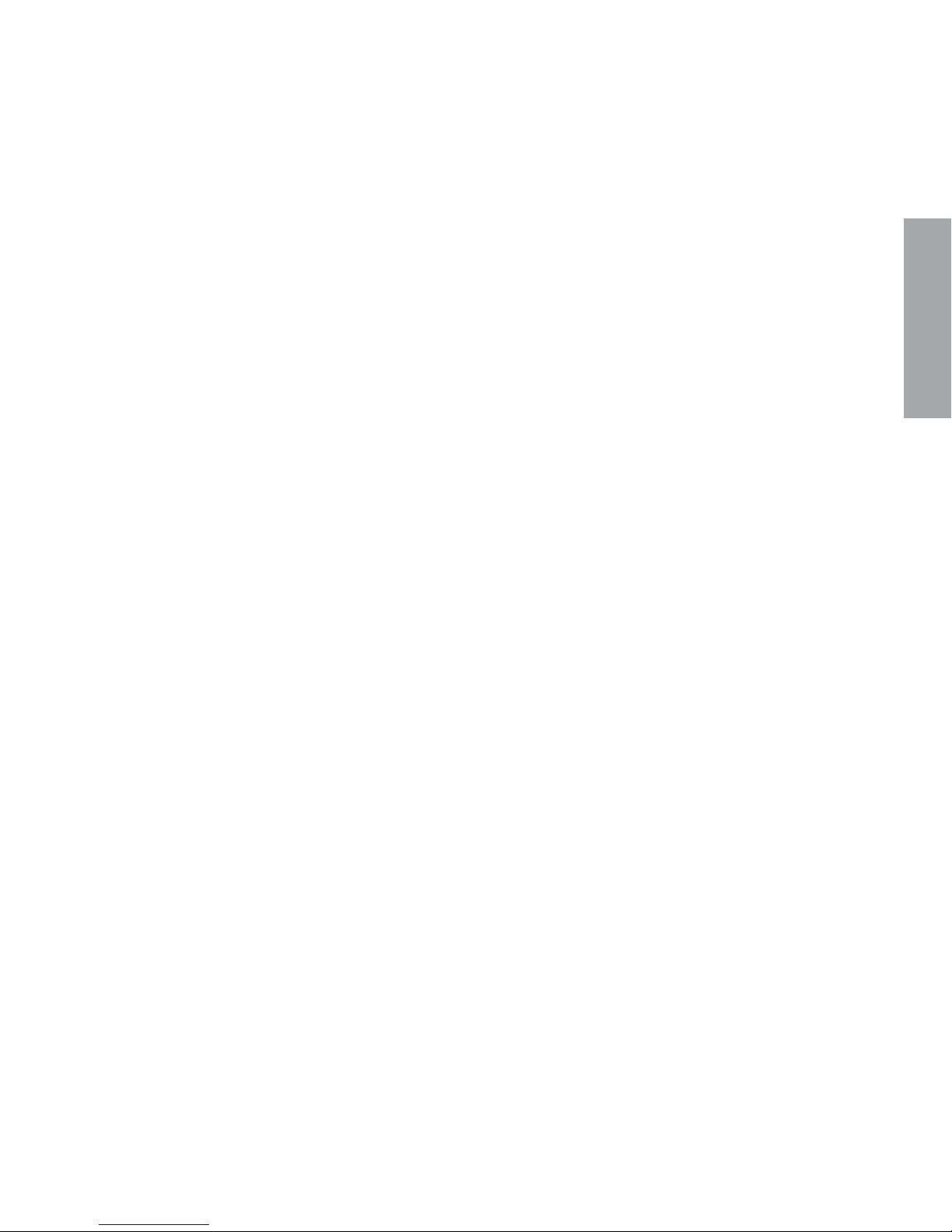
5
ESPAÑOL
INTRODUCCIÓN
≥
Energy Sistem® te agradece la compra de tu nuevo marco digital Energy™ Photo
Frame 730. Deseamos que lo disfrutes.
Este marco digital es un regalo perfecto para recordar los momentos más
especiales, puedes disfrutar o compartir tus fotos y vídeos con una calidad de
imagen excepcional. Además, dispone de funciones como slide show con música de
fondo, calendario, alarma / despertador, explorador de archivos, auto ON/OFF, USB
Host y lector de tarjetas.
Te aconsejamos que leas el presente manual de usuario para disfrutar del producto
de una manera segura y con las mejores prestaciones.
CUIDADO Y MANTENIMIENTO
≥
No expongas tu marco digital Energy™ Photo Frame a golpes, polvo, luz solar directa,
humedad o altas temperaturas.
≥ No uses productos de limpieza corrosivos o abrasivos.
≥ Mantén el marco digital limpio y sin polvo, con un paño suave y seco.
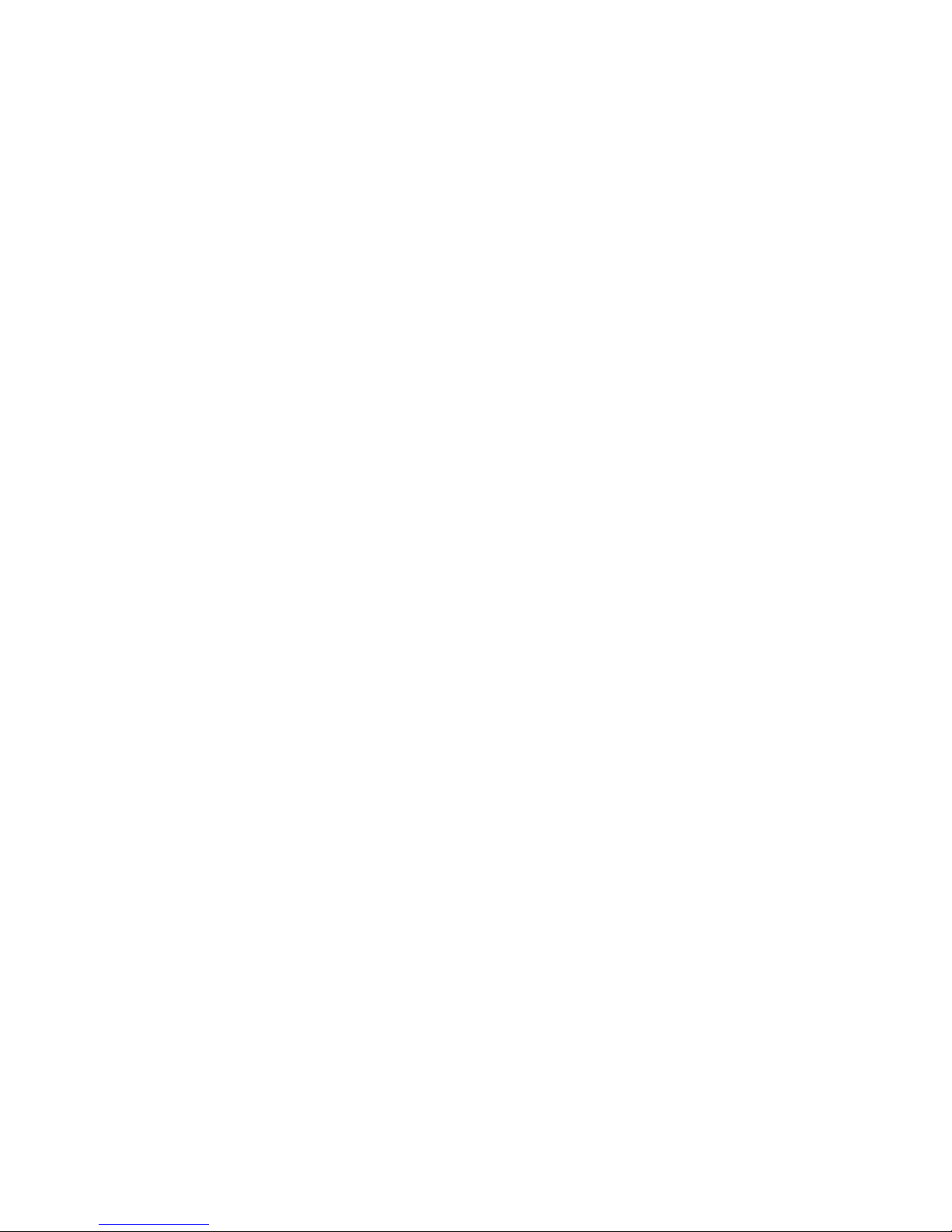
6
≥ Realiza la limpieza del marco digital mientras está apagado y desconectado de la
corriente eléctrica.
≥ No trates de desmontar el marco digital. Cualquier reparación debe hacerla
exclusivamente personal cualificado de Energy Sistem Soyntec S.A.
PRINCIPALES CARACTERÍSTICAS
≥
Pantalla 7” TFT LCD retroiluminada por LED.
≥ Formato panorámico 16:9.
≥ Resolución 800 x 480 píxeles.
≥ Reproduce fotos JPEG de la mayoría de cámaras de fotos digitales con máxima
resolución de 8000 x 8000 pixeles.
≥ Reproduce audio en formato: MP3, WMA y WAV.
≥ Reproduce vídeo en formato: MPEG1, MPEG2, MPEG4 (Divx4.0, Divx5.0, Xvid), AVI y
M-JPEG, con máxima resolución de: 720 x 576 pixeles.
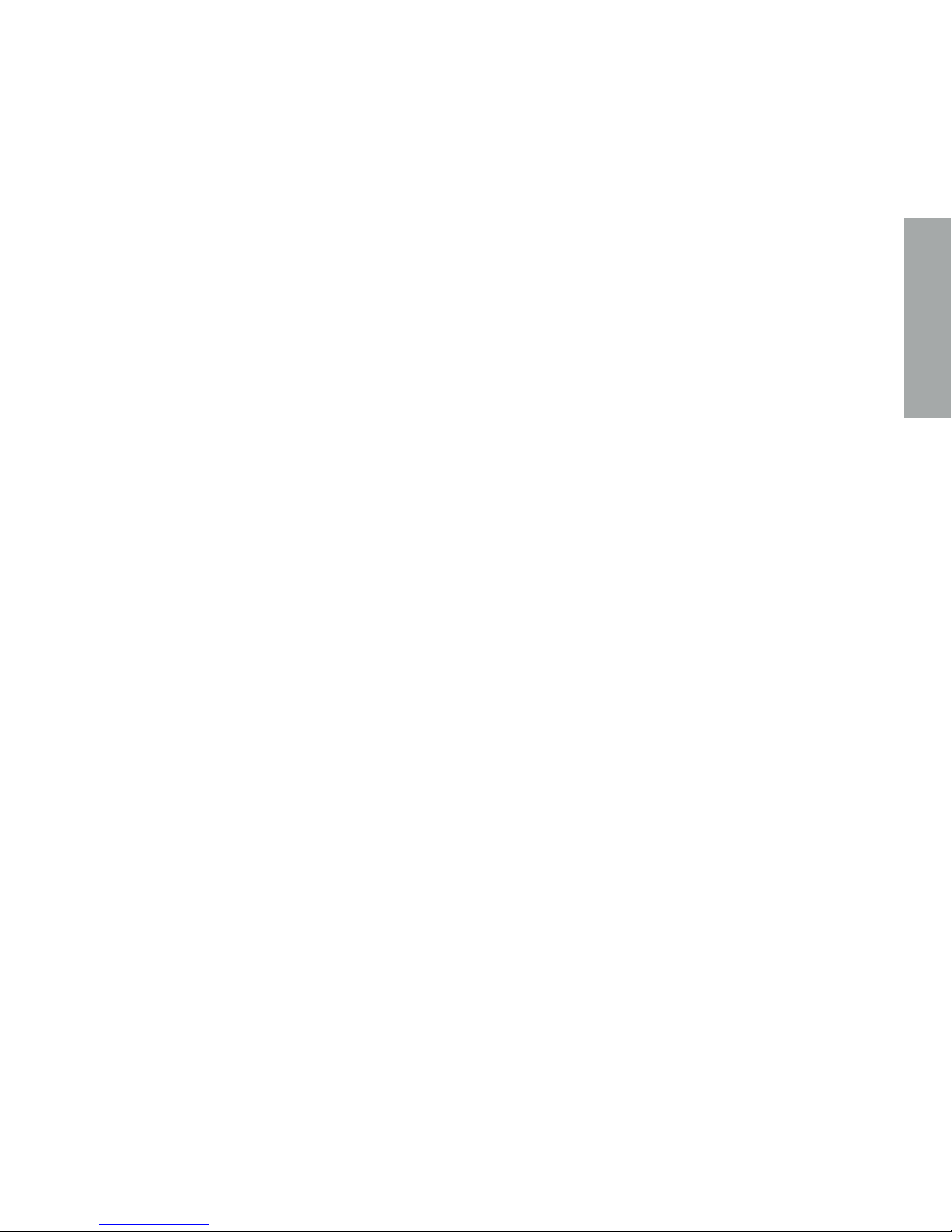
7
ESPAÑOL
≥ Lectura de libros electrónicos en formato TXT.
≥ Compatible con tarjetas de memoria SDHC / SD / MS / MMC.
≥ Conexión USB para visualizar fotos desde un pendrive (función USB HOST).
≥ Altavoces estéreo incorporados.
≥ Slide Show con 3 modos de visualización: Ventana individual / Cuatro ventanas /
Tres ventanas.
≥ Slide Show en diferentes intervalos de tiempo (3/5/15/30 seg., 1/5/15/30 min., 1 hora).
≥ Efectos de transición entre fotos en Slide Show (15 efectos incluido modo aleatorio).
≥ Función de calendario, reloj y alarma / despertador.
≥ Ajuste de la imagen automático (3 modos: Ajuste automático, Óptima y Completo).
≥ Ajuste de brillo, contraste, color y tono.
≥ Permite rotar y hacer zoom sobre la imagen.
≥ Función explorador de archivos y indicación de datos.
≥ Función Auto On / Off para ahorro de energía.
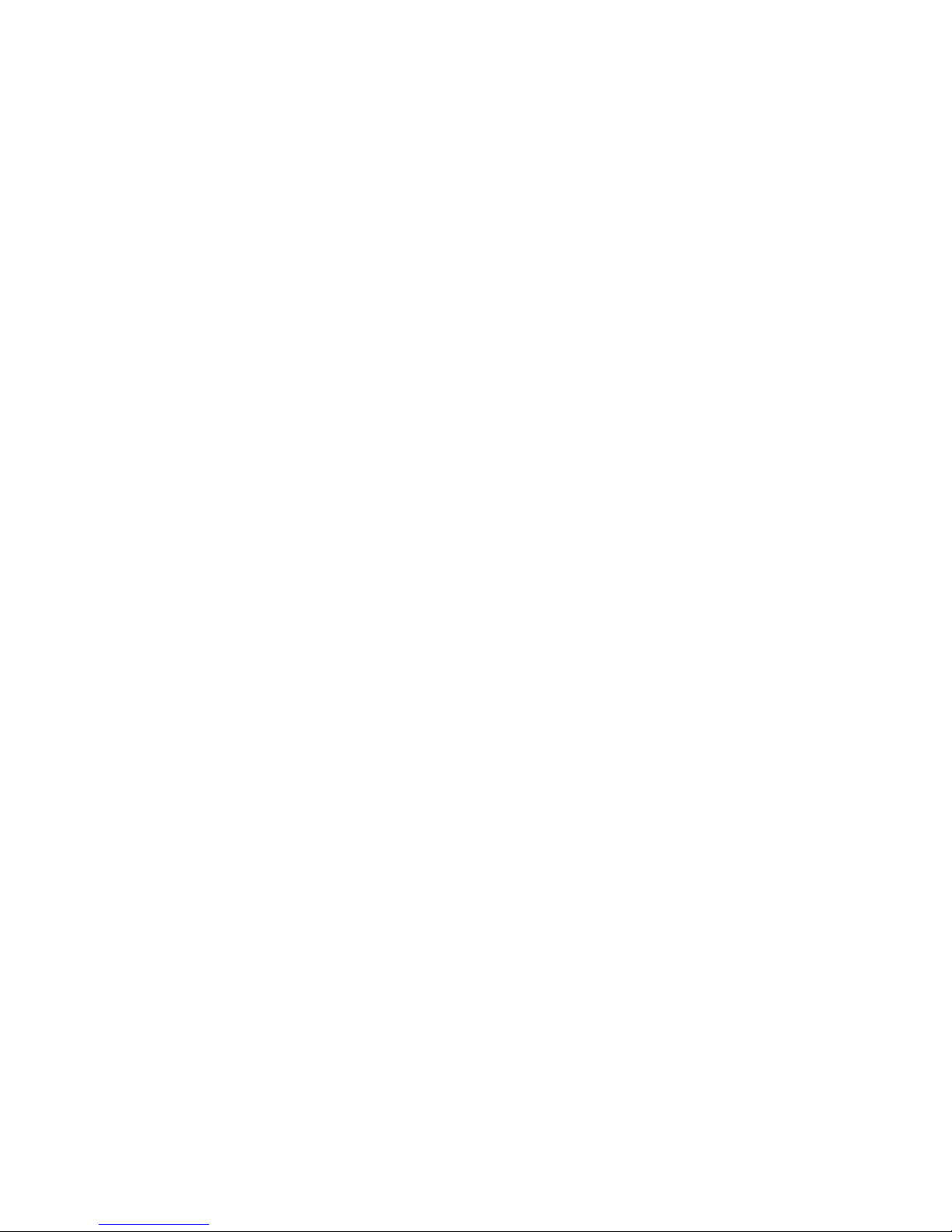
8
≥ Permite eliminar los archivos no deseados desde la tarjeta de memoria o pendrive USB.
≥ Mando a distancia en formato slim.
≥ Adaptador de corriente AC/DC (Europlug). Entrada 100-240V; Salida 5V/1.5A.
CONTENIDO DEL PRODUCTO
≥
Energy Sistem® Marco digital Energy™ Photo Frame 730.
≥ Manual de usuario.
≥ Mando a distancia en formato Slim.
≥ Adaptador de corriente AC/DC (Europlug).
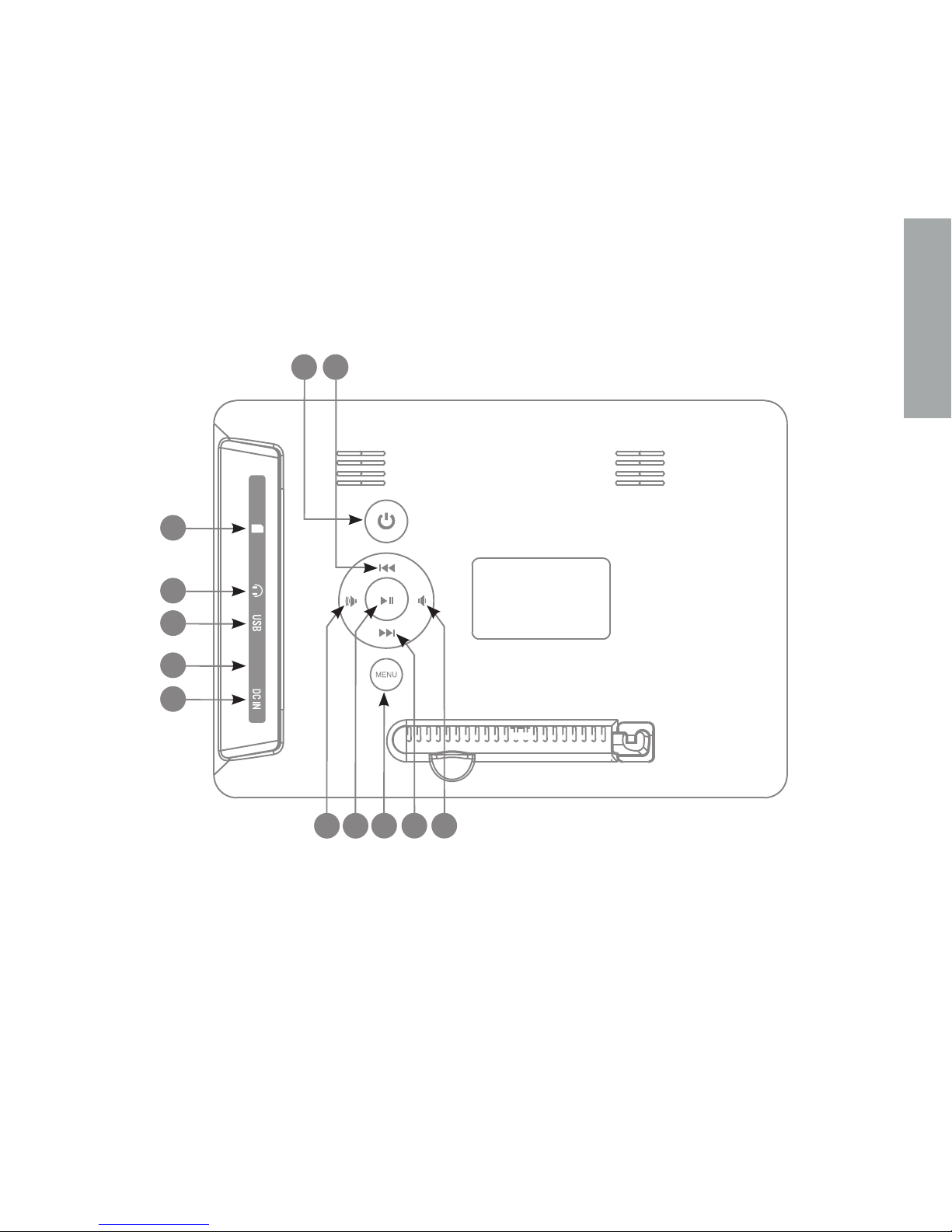
9
ESPAÑOL
PRESENTACIÓN GENERAL
1. ON/OFF: Encender o apagar el marco.
MINI
USB
7
8
9
10
11
12
1
2
3
4
5
3
6
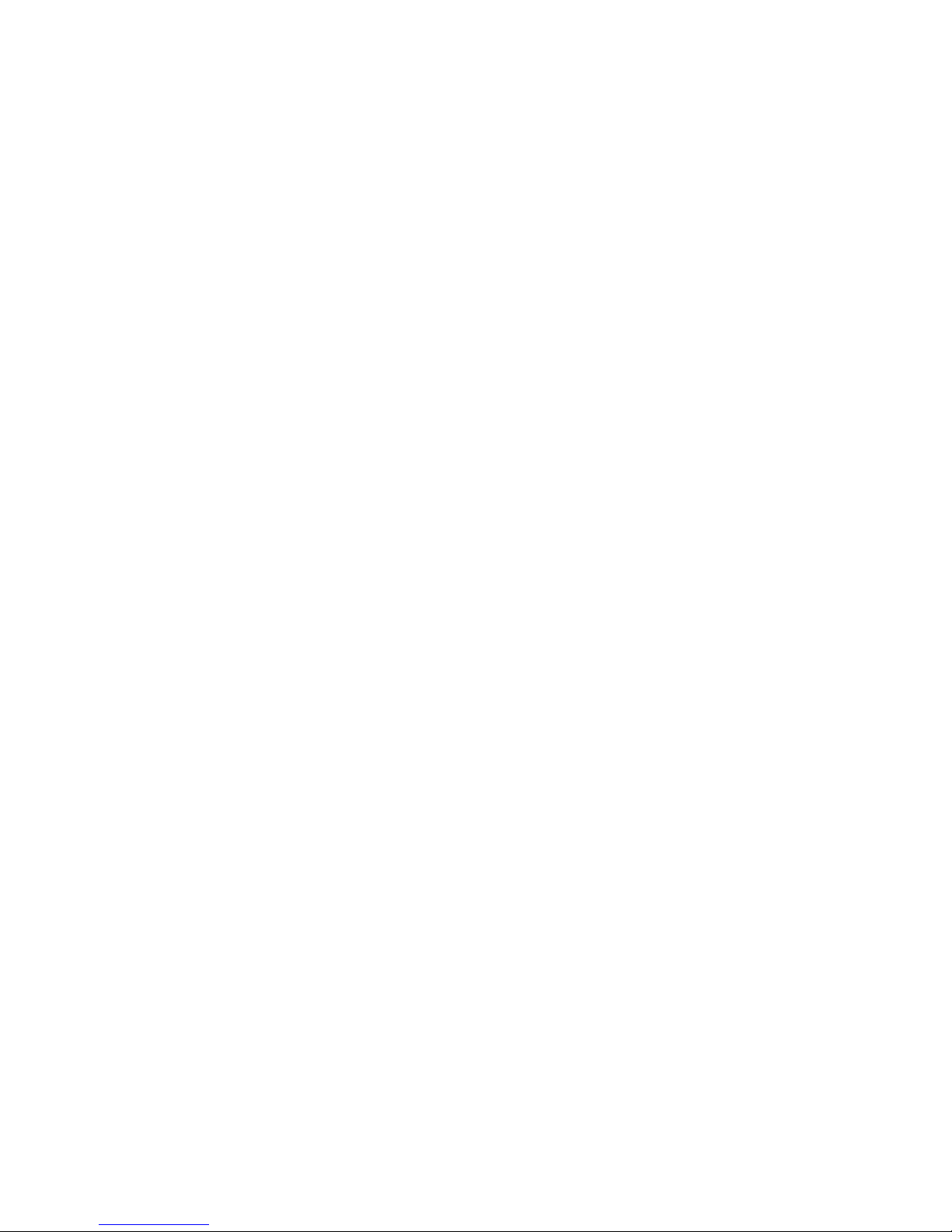
10
2. BACKWARD/UP: Subir una posición en el menú / hacer rotación sobre una imagen
/ mover vista actual hacia arriba al hacer zoom sobre una imagen/ BACKWARD
function.
3. NEXT/VOL+: Mostrar imagen siguiente / mover vista actual hacia derecha al hacer
zoom sobre una imagen / aumentar valor en las opciones de menú de configuración
/ subir volumen.
4. PLAY/PAUSE: Visualizar a pantalla completa la imagen seleccionada / ejecutar la
opción elegida en el menú / iniciar, pausar o reanudar el slide show / reproducir,
pausar o reanudar los archivos de audio o video / entrar o salir de la carpeta actual.
5. PREVIOUS / VOL-: Mostrar imagen anterior / mover vista actual hacia izquierda
al hacer zoom sobre una imagen / reducir valor en las opciones de menú de
configuración / bajar volumen.
6. FORWARD/DOWN: Bajar una posición en el menú / hacer rotación sobre una imagen
/ mover vista actual hacía abajo al hacer zoom sobre una imagen / FORWARD
function.
7. MENU / EXIT: Volver a menú de memoria / volver a la pantalla anterior / aparece
la opción “Borrar archivo” desde miniaturas en pantalla, carpeta o archivo /
aparecen las opciones “Guardar Imagen”, “Rotar” y “Zoom” desde la imagen a
pantalla completa / aparecen las opciones de “Establecer como alarma”y “Borrar
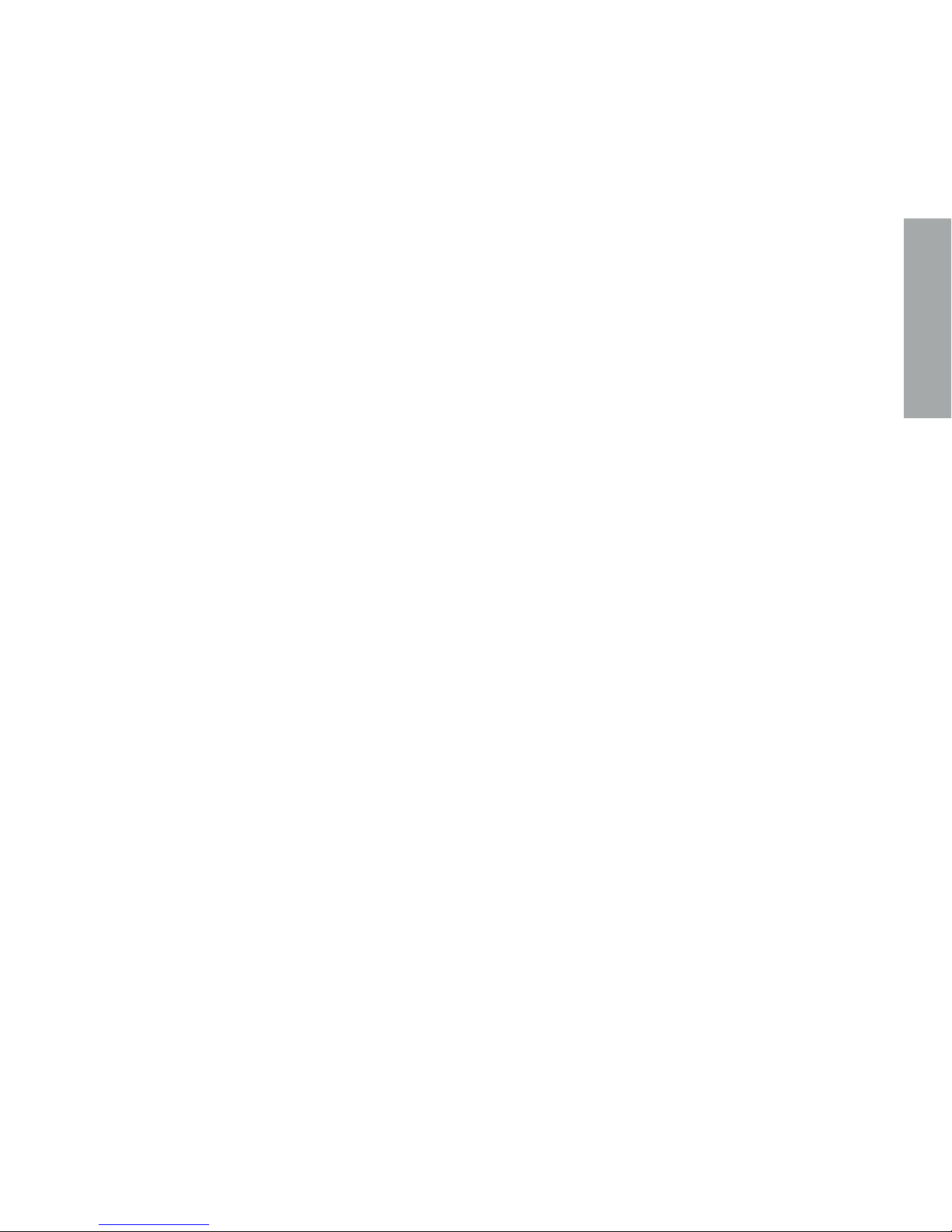
11
ESPAÑOL
archivo”desde el archivo de audio.
8. Lector de tarjetas de memoria SDHC/SD/MS/MMC.
9. Conector para auriculares 3.5mm.
10. USB HOST: Puerto USB (tipo A) para visualizar fotos desde un pendrive.
11. USB HOST: Puerto Mini USB.
12. Conector de corriente AC/DC.
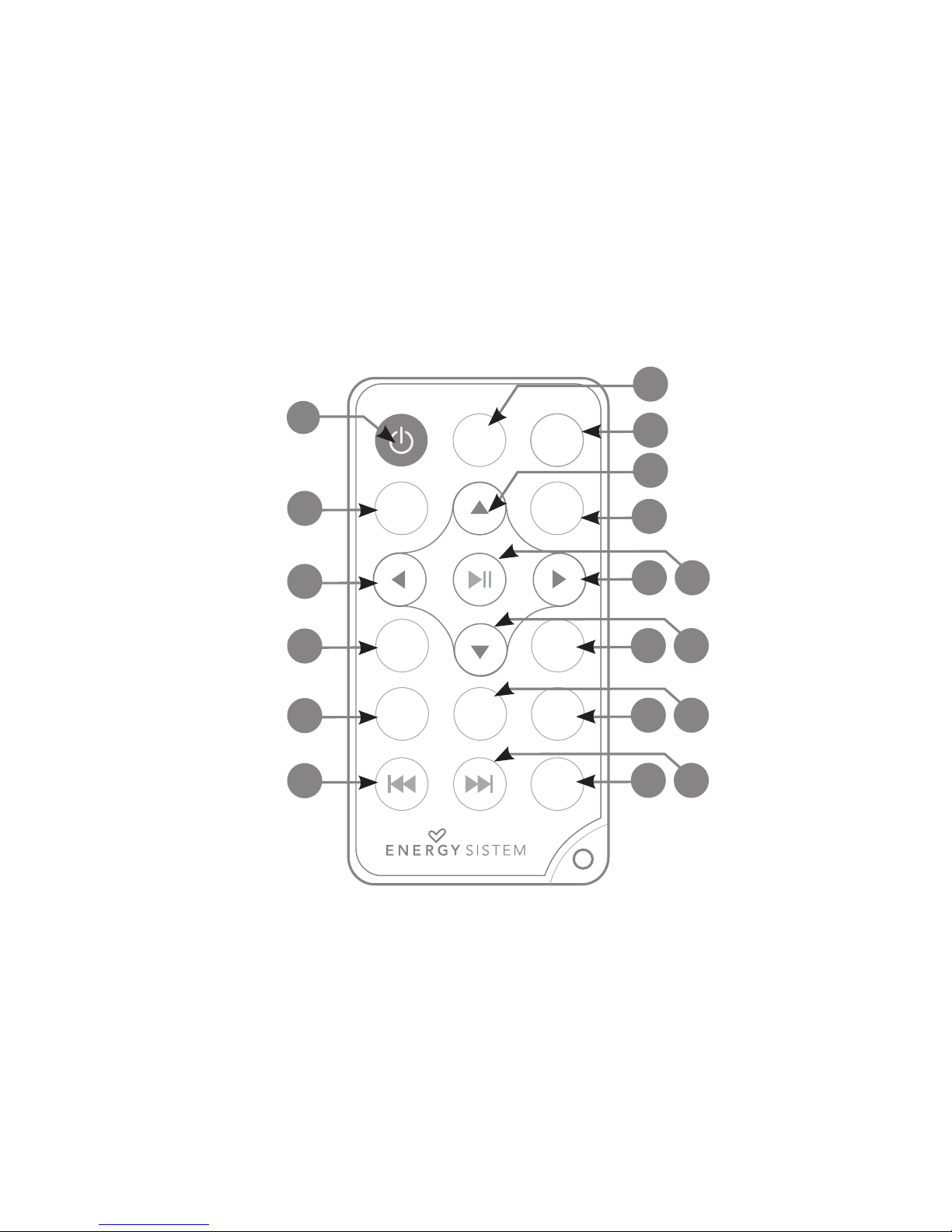
12
DIAGRAMA MANDO A DISTANCIA
VOL+
MUTE
MENU
SETUP
MODE
BGM
VO L- ZOOM
ROTATE
EXIT
5
6
2
3
9
1
4
7
10
8
12 11
13
15 14
16
18
17
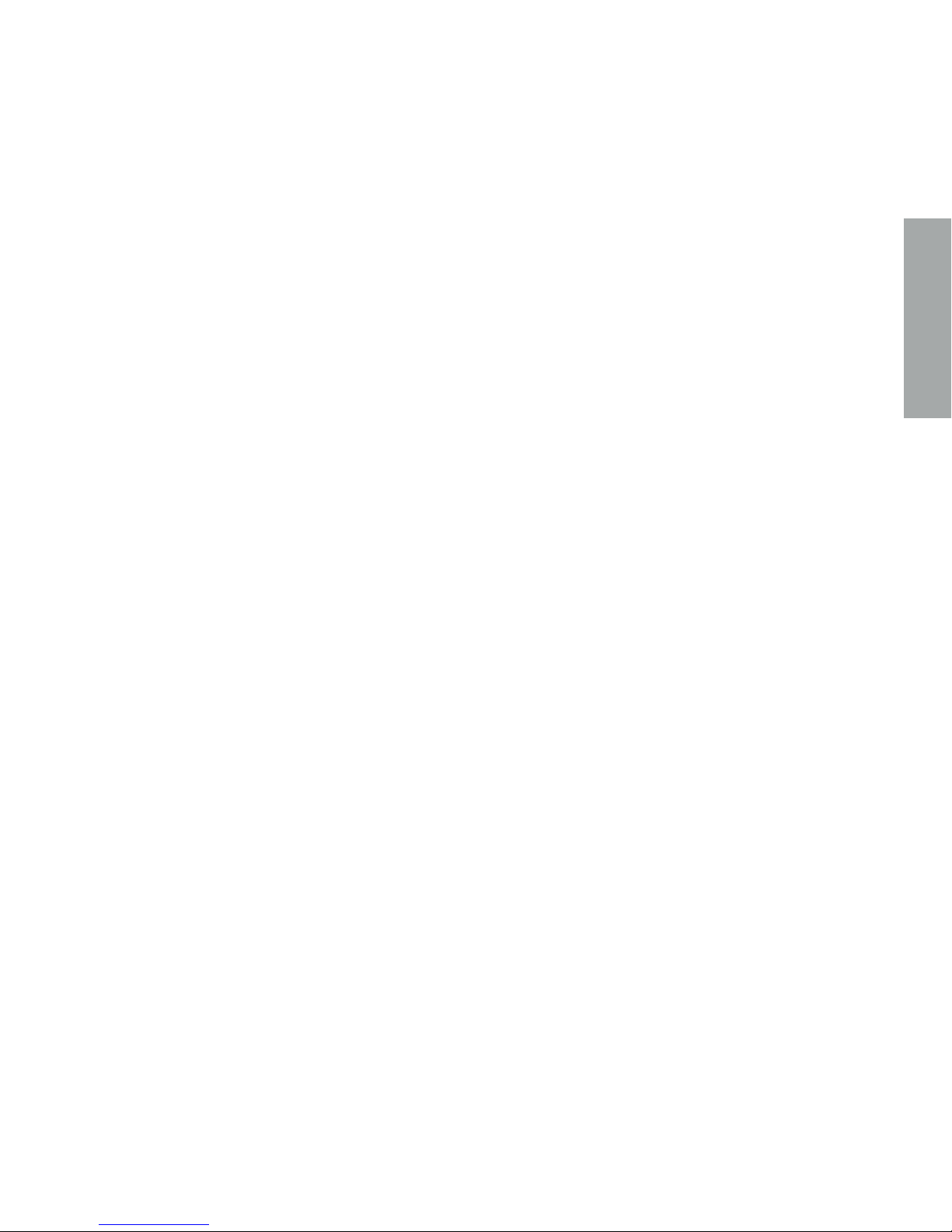
13
ESPAÑOL
1. ON/OFF: Encender o apagar el marco.
2. MODE: Ajustar modo de imagen desde la imagen a pantalla completa.
3. MUTE: Desactivar / activar el sonido.
4. MENU: Volver a menú de memoria / aparece la opción de “Borrar archivo” desde
miniaturas en pantalla, carpeta o archivo / aparecen las opciones de “Guardar
Imagen”, “Girar” y “Zoom” desde la imagen a pantalla completa / aparecen las
opciones de “Establecer como alarma”y “Borrar archivo”desde el archivo de audio.
5. UP: Subir una posición en el menú / hacer rotación sobre una imagen / mover vista
actual hacia arriba al hacer zoom sobre una imagen.
6. EXIT: Volver a la pantalla (menú) anterior.
7. PREVIOUS: Mostrar imagen anterior / mover vista actual hacia izquierda al hacer
zoom sobre una imagen / reducir valor en las opciones del menú de configuración.
8. PLAY/PAUSE: Visualizar a pantalla completa la imagen seleccionada / ejecutar la
opción elegida en el menú / iniciar, pausar o reanudar el slide show / reproducir,
pausar o reanudar los archivos de audio o video / entrar o salir de la carpeta actual.
9. NEXT: Mostrar imagen siguiente / mover vista actual hacia derecha al hacer zoom
sobre una imagen / aumentar valor en las opciones del menú de configuración.
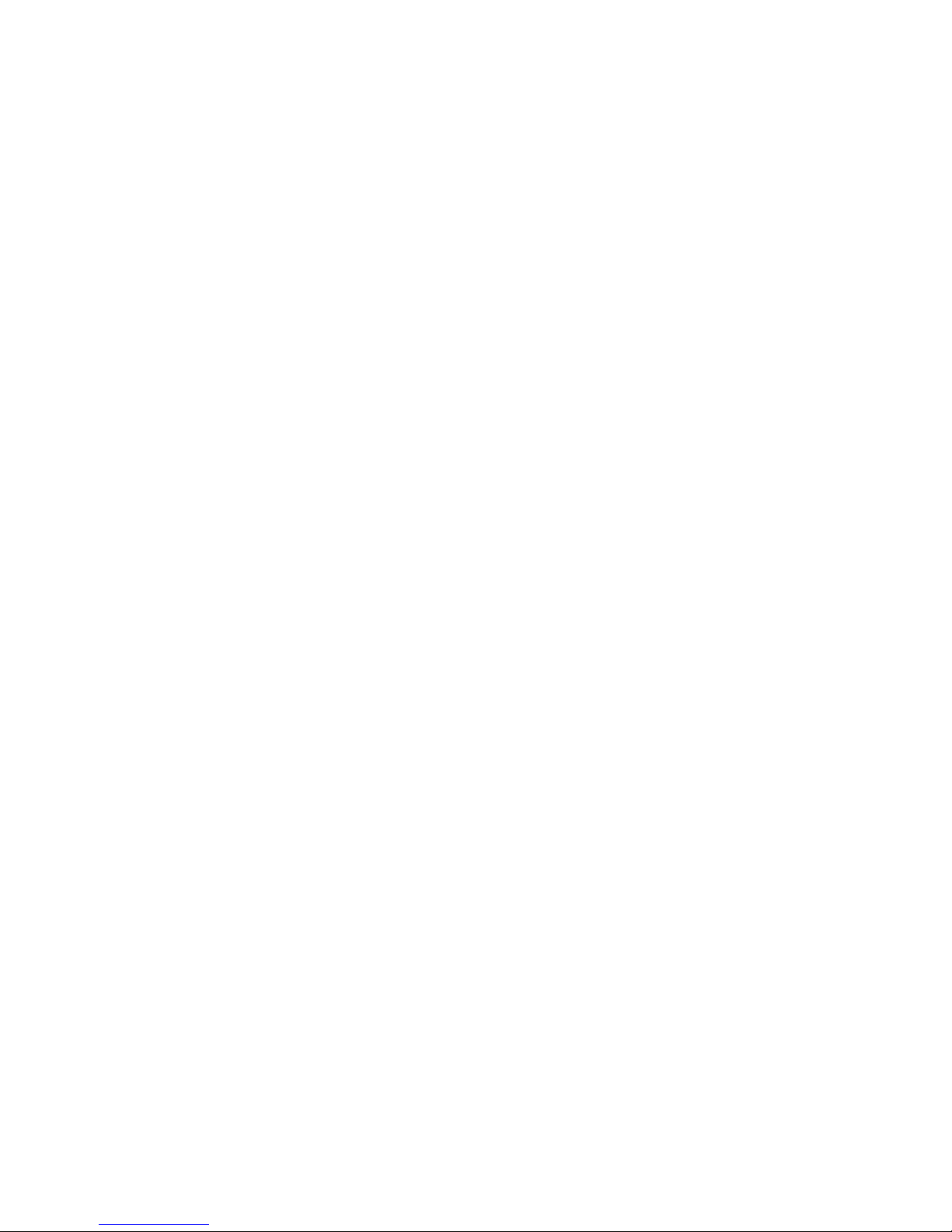
14
10. SETUP: Entrar en el menú de configuración.
11. DOWN: Bajar una posición en el menú / hacer rotación sobre una imagen / mover
vista actual hacia abajo al hacer zoom sobre una imagen.
12. BGM: Activar la función música de fondo.
13. VOL-: Bajar volumen.
14. VOL+: Subir volumen.
15. ZOOM: Realizar una ampliación de la imagen actual (hasta 5 niveles).
16. BACKWARD: Retroceso.
17. FORWARD: Avance.
18. ROTATE: Girar la imagen actual 90º, 180º ó 270º.
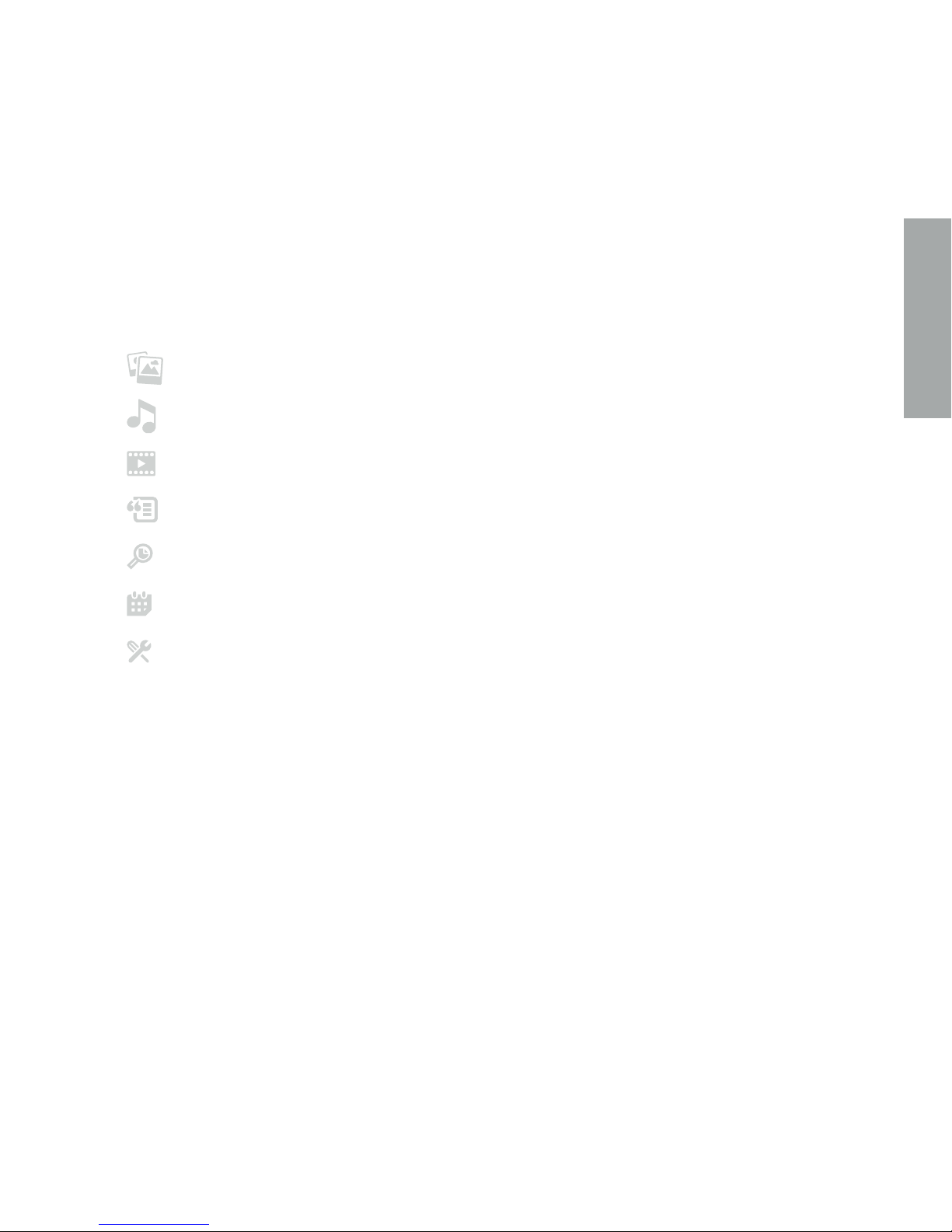
15
ESPAÑOL
MENU PRINCIPAL
PHOTO
MUSIC
VIDEO
EBOOK
FILE EXPLORER
CALENDAR
SETTINGS
ALIMENTACIÓN
Tu Marco digital Energy™ Photo Frame 730 se alimenta a través del adaptador de
corriente AC/DC 5V incluido. Primero conecta el cable al marco digital y después
enchúfalo a la toma de corriente.
El mando a distancia se alimenta con una pila tipo botón CR2025 3V fácilmente
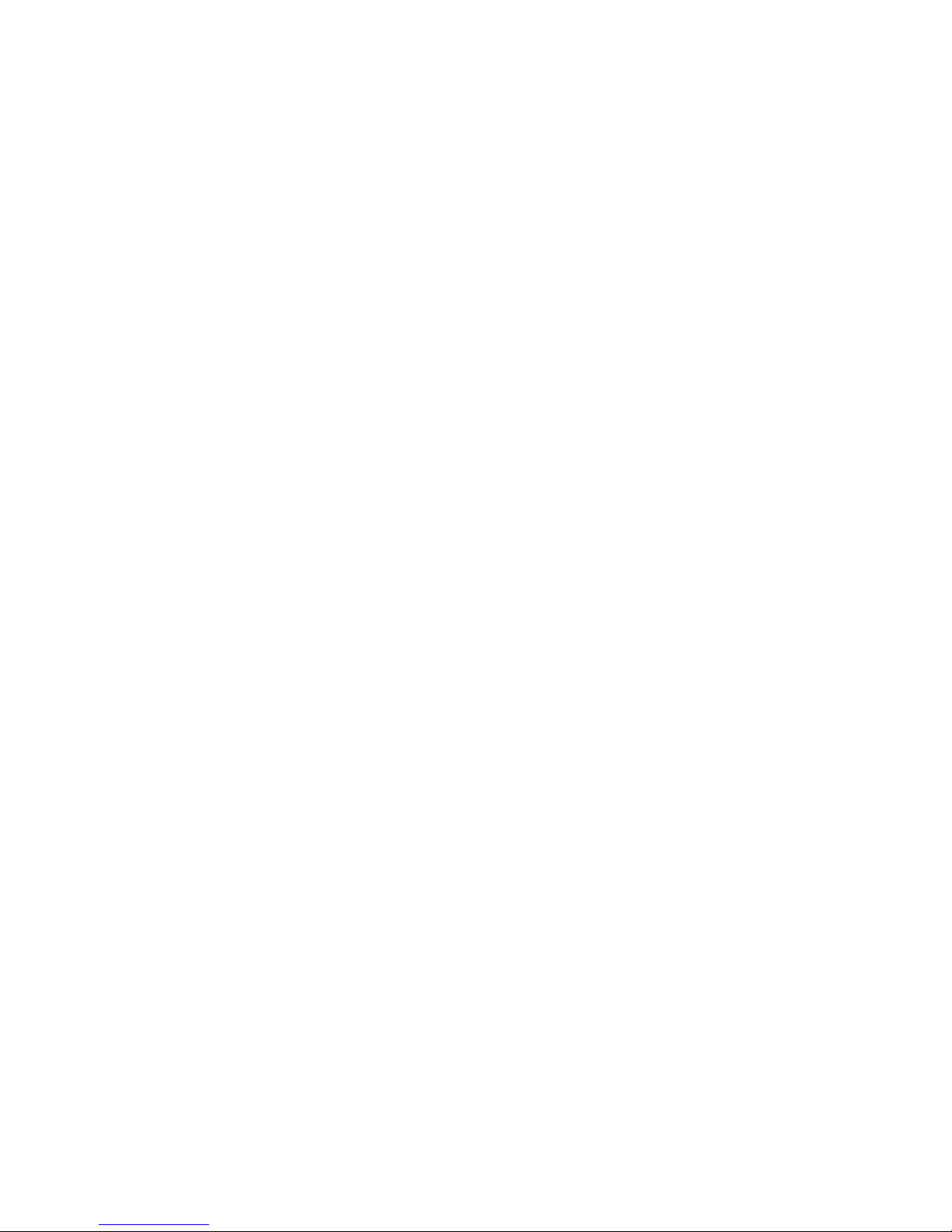
16
reemplazable retirando la tapa trasera del mando.
IMPORTANTE: Si no vas a utilizar el marco digital durante varios días te recomendamos
que desconectes el adaptador de corriente del enchufe de la pared.
ENCENDIDO Y APAGADO
Para encender tu marco digital Energy™ Photo Frame 730 simplemente conéctalo
a la red eléctrica con el adaptador de corriente proporcionado y pulsa el botón ON/
OFF situado en la parte posterior del marco, o pulsa el botón ON/OFF del mando a
distancia.
Para apagarlo, pulsa el botón ON/OFF situado en la parte posterior del marco o pulsa
el botón ON/OFF desde el mando a distancia.
VISUALIZACIÓN DE IMÁGENES
VISUALIZACIÓN DE IMÁGENES A MINIATURAS
Al encender tu marco digital Energy™Photo Frame 730, puedes seleccionar la opción
de memoria que deseas para entrar en el menú principal. Por defecto se mostrará el
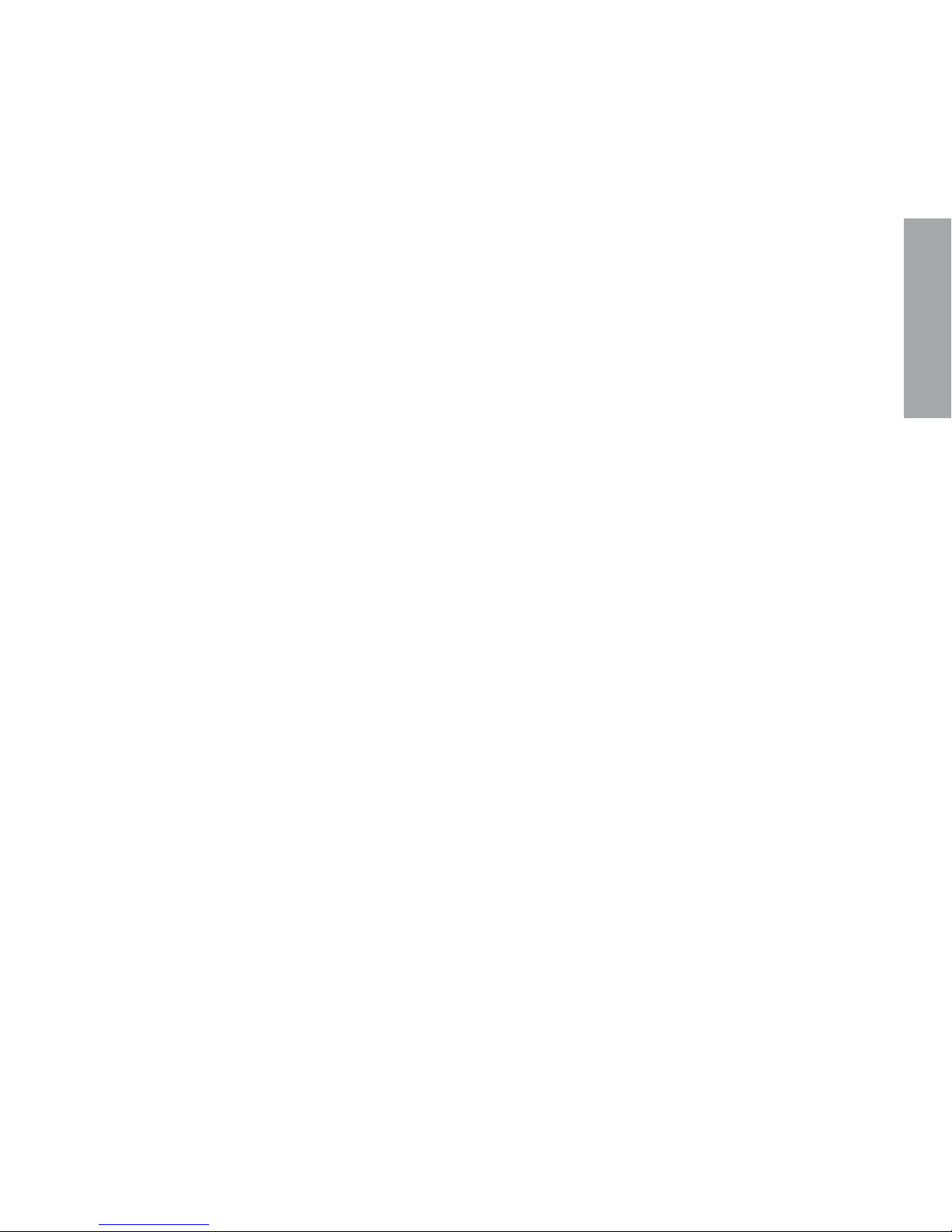
17
ESPAÑOL
menú principal del producto con la opción “PHOTO” seleccionada. Si pulsas el botón
PLAY/PAUSE, el marco digital mostrará una vista en mosaico con las imágenes a
miniaturas cargadas desde el dispositivo de memoria (pendrive o tarjeta de memoria).
Puedes moverte por esta vista de imágenes utilizando los botones UP, DOWN,
PREVIOUS y NEXT.
Desde miniaturas en pantalla, pulsando el botón MENU del marco por unos segundos o
pulsando el botón MENU del mando a distancia, aparecerá un pequeño menú, puedes
seleccionar la opción “Guardar”,“Borrar” o “Salir” con los botones UP y DOWN, a
continuación pulsar el botón PLAY/PAUSE para confirmar la acción que deseas. Con
la opción“Guardar”puedes guardar la imagen seleccionada en la memoria interna del
marco digital.
VISUALIZACIÓN DE IMÁGENES A PANTALLA COMPLETA
A continuación, mostrar la imagen seleccionada en pantalla completa pulsando el
botón PLAY/PAUSE. Una vez la imagen ha sido mostrada a pantalla completa, puedes
ir pasando a las siguientes fotografías de forma manual, pulsando los botones
PREVIOUS o NEXT.
Desde la imagen en pantalla completa, pulsando el botón MENU del marco por unos
segundos o pulsando el botón MENU del mando a distancia, aparecerá un pequeño
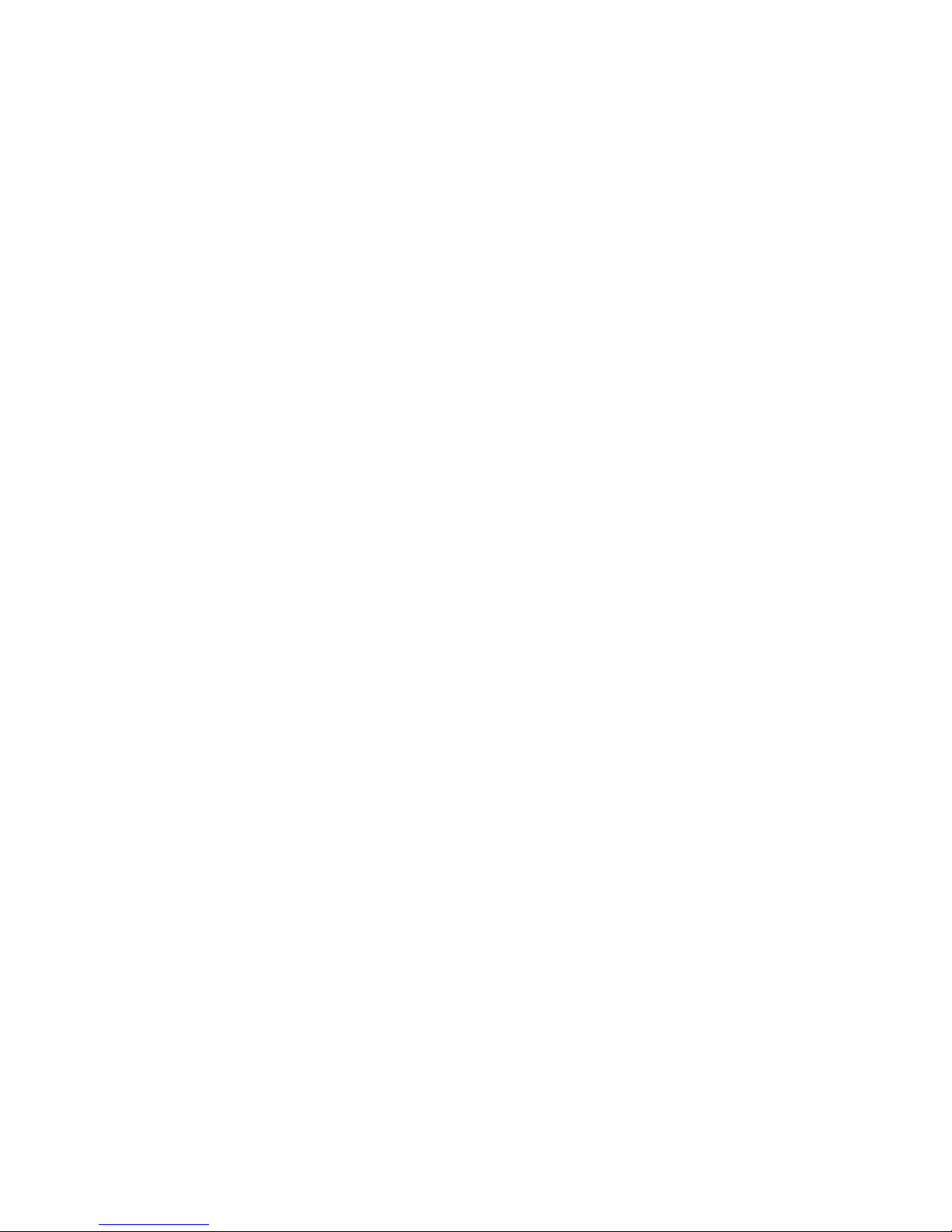
18
menú, puedes seleccionar la opción “Borrar”, “Girar”, “Zoom” o “Salir” con los botones UP
y DOWN, a continuación pulsar el botón PLAY/PAUSE para confirmar la acción que deseas.
SLIDESHOW
Para activar la presentación automática de imágenes (slide show) puedes pulsar de
nuevo sobre el botón PLAY/PAUSE, y la presentación se iniciará a partir de la imagen
actualmente mostrada. Para pausar o reanudar el slide show hay que pulsar el botón
PLAY/PAUSE de nuevo.
Puedes activar la función del slide show con música de fondo pulsando el botón BGM del
mando a distancia, la música de fondo se reproducirá según el orden de los archivos de
audio.
Nota: Únicamente es posible cambiar las imágenes mostradas manualmente cuando el
modo slide show está desactivado, utilizando los botones PREVIOUS / NEXT, o utilizar
otras funciones, como hacer zoom o rotar la imagen.
Importante: No dejes más de un día entero la misma imagen fija ya que se corre el riesgo
de dañar la pantalla TFT. Es recomendable cambiarla al menos una o dos veces al día, o
mejor utilizar el slide show con intervalos de tiempo muy altos.

19
ESPAÑOL
ZOOM
Pulsa el botón ZOOM del mando a distancia, para ampliar la imagen actual, también
puedes pulsar el botón MENU del mando a distancia o pulsar el botón MENU del marco
digital por unos segundos, aparecerá un pequeño menú en la pantalla, desde cual
puedes seleccionar la opción “Zoom” con los botones UP y DOWN, y con el botón PLAY/
PAUSE puedes ampliar la imagen actual. La función “ZOOM” se puede realizar sólo
cuando el modo slide show está desactivado. El sistema dispone de hasta 5 niveles
de zoom para poder visualizar cualquier detalle de la fotografía. Pulsando sobre los
botones UP, DOWN, PREVIOUS y NEXT del mando a distancia o del marco es posible
mostrar distintas zonas de la imagen para mostrar la parte que nos interesa.
ROTACIÓN
Pulsa el botón ROTATE en el mando a distancia o los botones UP / DOWN en el marco
para rotar la imagen 90º, 180º y 270º en sentido horario, también puedes pulsar el
botón MENU del mando a distancia o pulsar el botón MENU del marco digital por unos
segundos, aparecerá un pequeño menú en la pantalla, desde cual puedes seleccionar
la opción “Girar” con los botones UP y DOWN, y con el botón PLAY/PAUSE del mando
a distancia o del marco puedes rotar la imagen 90º, 180º y 270º en sentido horario. La
función “ROTATE” se puede realizar sólo cuando el modo slide show está desactivado.
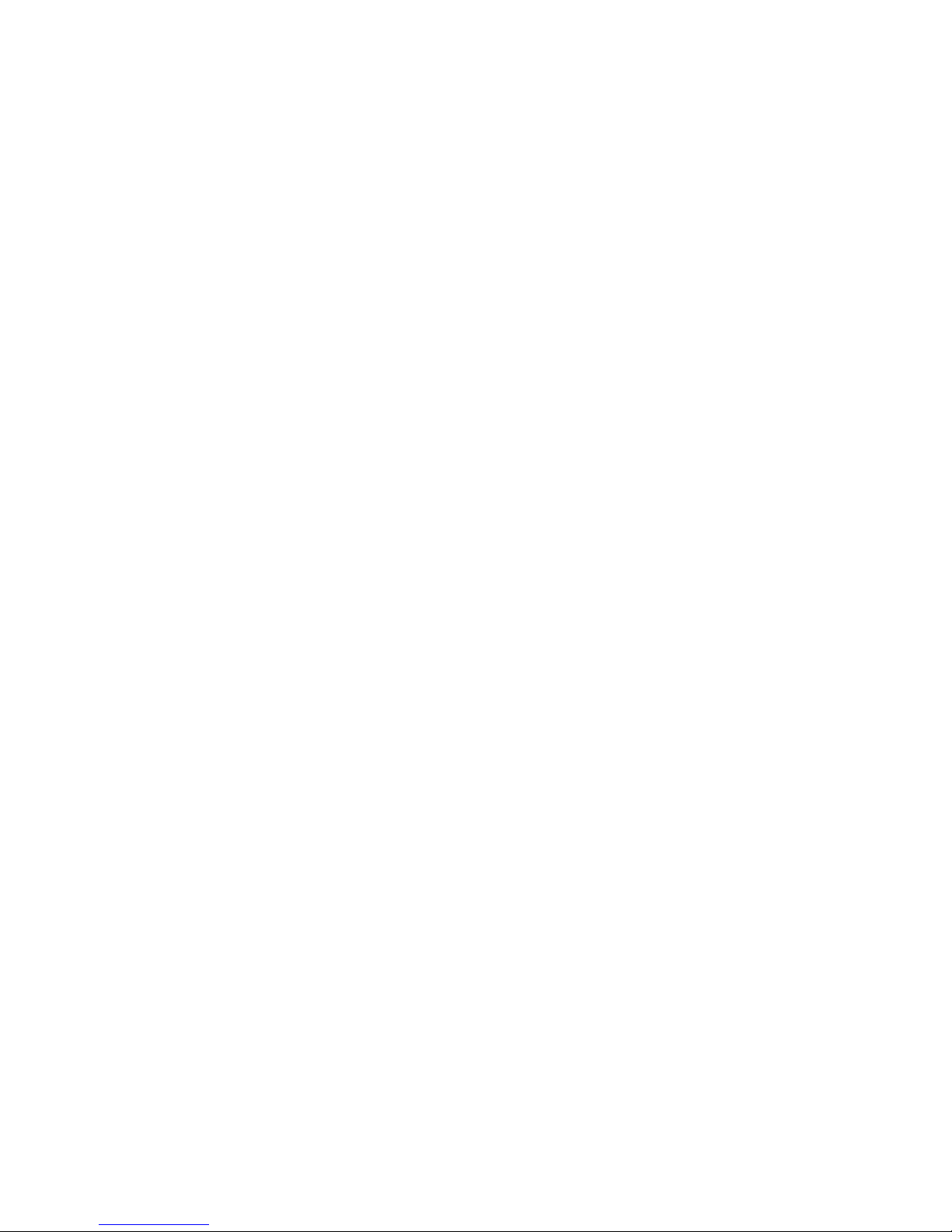
20
Las siguientes imágenes que se muestren volverán a tener la orientación normal de la
imagen.
VIDEO
Puedes acceder a esta función desde el menú principal de tu marco digital
Energy™Photo Frame 730, seleccionando la opción “VIDEO”con los botones UP y
DOWN y pulsando a continuación el botón PLAY/PAUSE. El marco digital mostrará
una lista de los archivos de vídeo cargados desde el dispositivo de memoria (pendrive
o tarjeta de memoria), proporcionando información como titulo, resolución, tamaño
y orden de cada archivo. Puedes moverte por esta lista utilizando los botones UP y
DOWN, y seleccionar / reproducir el archivo deseado con el botón PLAY/PAUSE.
Durante la reproducción de vídeo, puedes visualizar el tiempo total y tiempo actual
del vídeo pulsando el botón MENU del mando a distancia o el botón MENU del marco
digital por unos segundos. Puedes subir o bajar el volumen del vídeo con los botones
VOL+ o VOL-, y puedes retroceder al archivo anterior o avanzar al archivo siguiente.

21
ESPAÑOL
MÚSICA
REPRODUCIÓN DE MÚSICA
Puedes acceder a esta función desde el menú principal de tu marco digital
Energy™Photo Frame 730, seleccionando la opción “MUSICA”con los botones UP y
DOWN y pulsando el botón PLAY/PAUSE a continuación. El marco digital mostrará una
lista de los archivos de audio cargados desde el dispositivo de memoria (pendrive o
tarjeta de memoria), proporcionando información como titulo, tiempo, tamaño y orden
de cada archivo. Puedes moverte por esta lista utilizando los botones UP y DOWN, y
seleccionar / reproducir el archivo deseado con el botón PLAY/PAUSE.
CONFIGURAR ALARMA CON MÚSICA
Desde la lista de los archivos de música, pulsando el botón MENU del marco por unos
segundos o pulsando el botón MENU del mando a distancia, aparecerá un pequeño
menú, puedes seleccionar la opción “Establecer como alarma” con los botones UP y
DOWN y el botón PLAY/PAUSE. Con esta opción, puedes utilizar una pista de audio
como sonido de alarma.
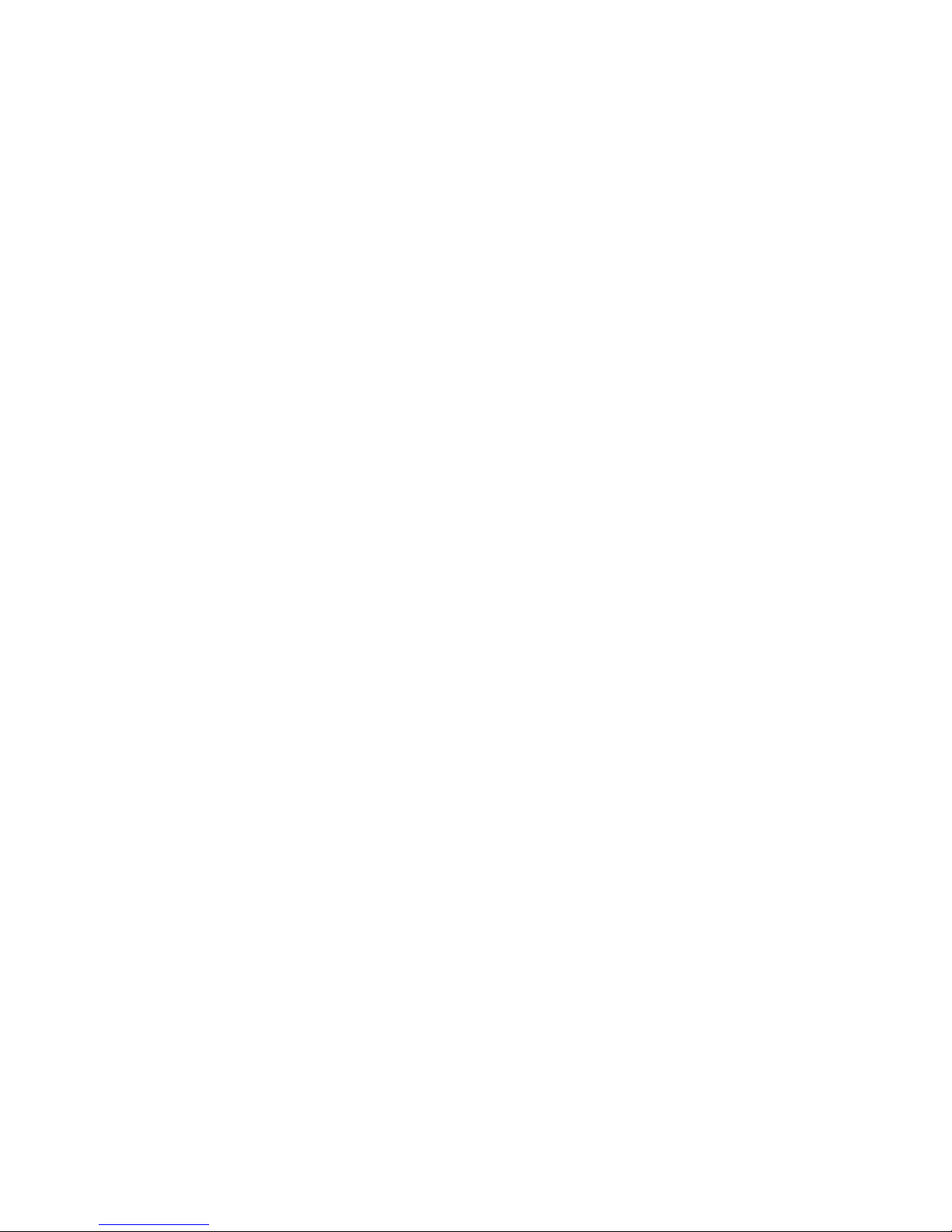
22
LIBROS ELECTRÓNICOS
Puedes acceder a esta función desde el menú principal de tu marco digital
Energy™Photo Frame 730, seleccionando la opción “EBOOK”con los botones UP y
DOWN y pulsando a continuación el botón PLAY/PAUSE. El marco digital mostrará
una lista de los archivos en formato TXT cargados desde el dispositivo de memoria
(pendrive o tarjeta de memoria), proporcionando información como titulo, tamaño,
fecha de creación y orden de cada archivo. Puedes moverte por esta lista utilizando
los botones UP y DOWN, y seleccionar / reproducir el archivo deseado con el PLAY/
PAUSE.
EXPLORADOR DE ARCHIVOS
Puedes acceder a esta función desde el menú principal de tu marco digital
Energy™Photo Frame 730, seleccionando la opción “FILE EXPLORER” con los botones
UP y DOWN y pulsando a continuación el botón PLAY/PAUSE. Con esta función puedes
explorar las carpetas y los archivos multimedias almacenados en el dispositivo de
memoria (pendrive o tarjeta de memoria), pulsando los botones UP y DOWN para
seleccionar carpeta o archivo, y el botón PLAY/PAUSE para reproducir los archivos
multimedia o para entrar o salir desde la carpeta.
Nota: En el caso de las carpetas, sólo indica el orden de la carpeta.
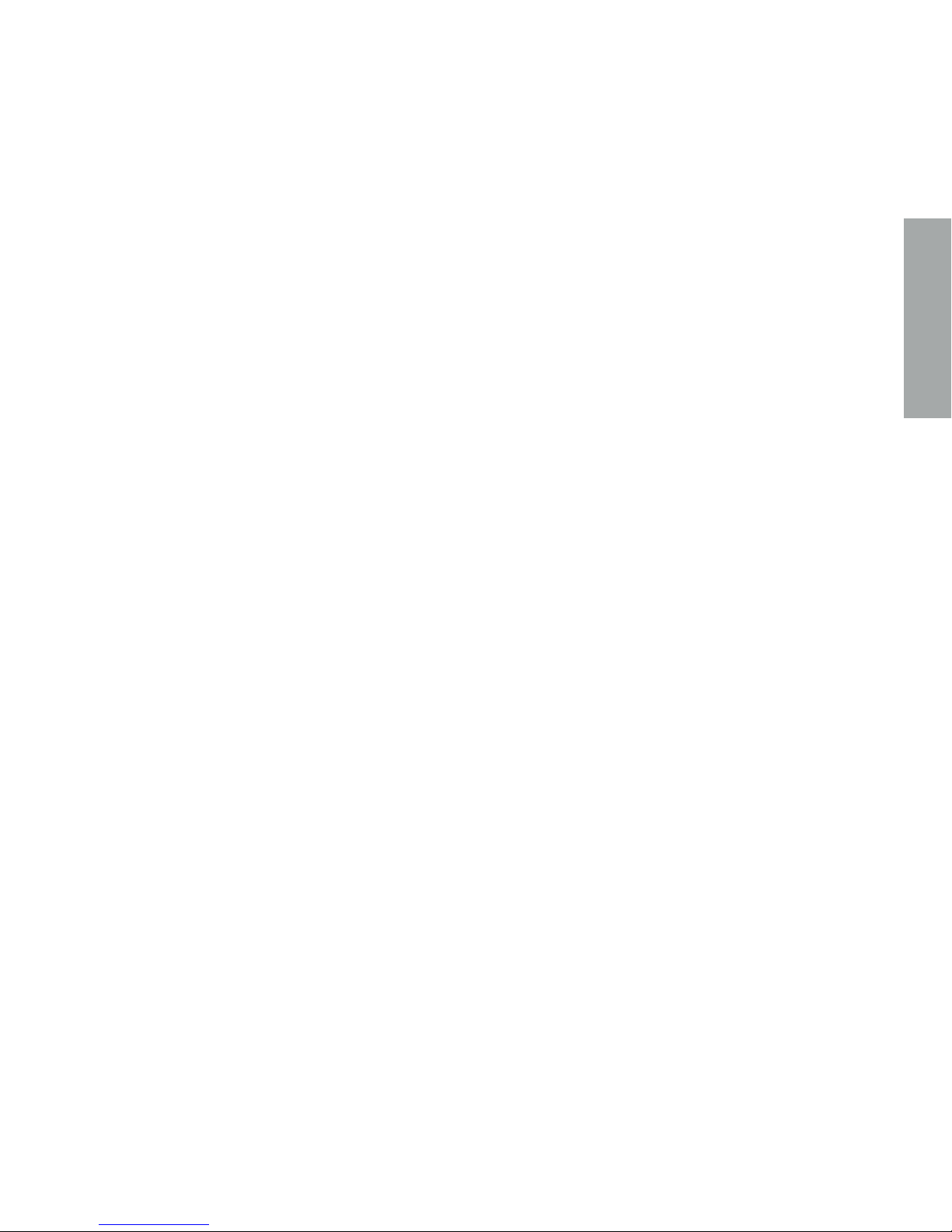
23
ESPAÑOL
BORRAR UN ARCHIVO (O UNA CARPETA).
Desde la lista de los archivos dentro de las opciones de VIDEO / MUSIC / EBOOK /
FILE EXPLORER, pulsando el botón MENU del marco por unos segundos o pulsando el
botón MENU del mando a distancia, aparecerá un pequeño menú, puedes seleccionar
la opción “Borrar archivo”con los botones UP y DOWN y el botón PLAY/PAUSE.
CALENDARIO
Puedes acceder a esta función desde el menú principal de tu marco digital
Energy™Photo Frame 730, seleccionando la opción “CALENDAR” con los botones UP y
DOWN y pulsando el botón PLAY/PAUSE a continuación.
Al mostrar esta función, aparecerá en pantalla el calendario correspondiente al mes
actual, una presentación de las imágenes cargadas desde la memoria e información de
la hora en formato numérico.
OPCIONES DE CONFIGURACIÓN
Para modificar las opciones del sistema puedes seleccionar la opción “Settings” desde
el menú principal, utilizando los botones UP/DOWN y pulsando a continuación el botón
PLAY/PAUSE.
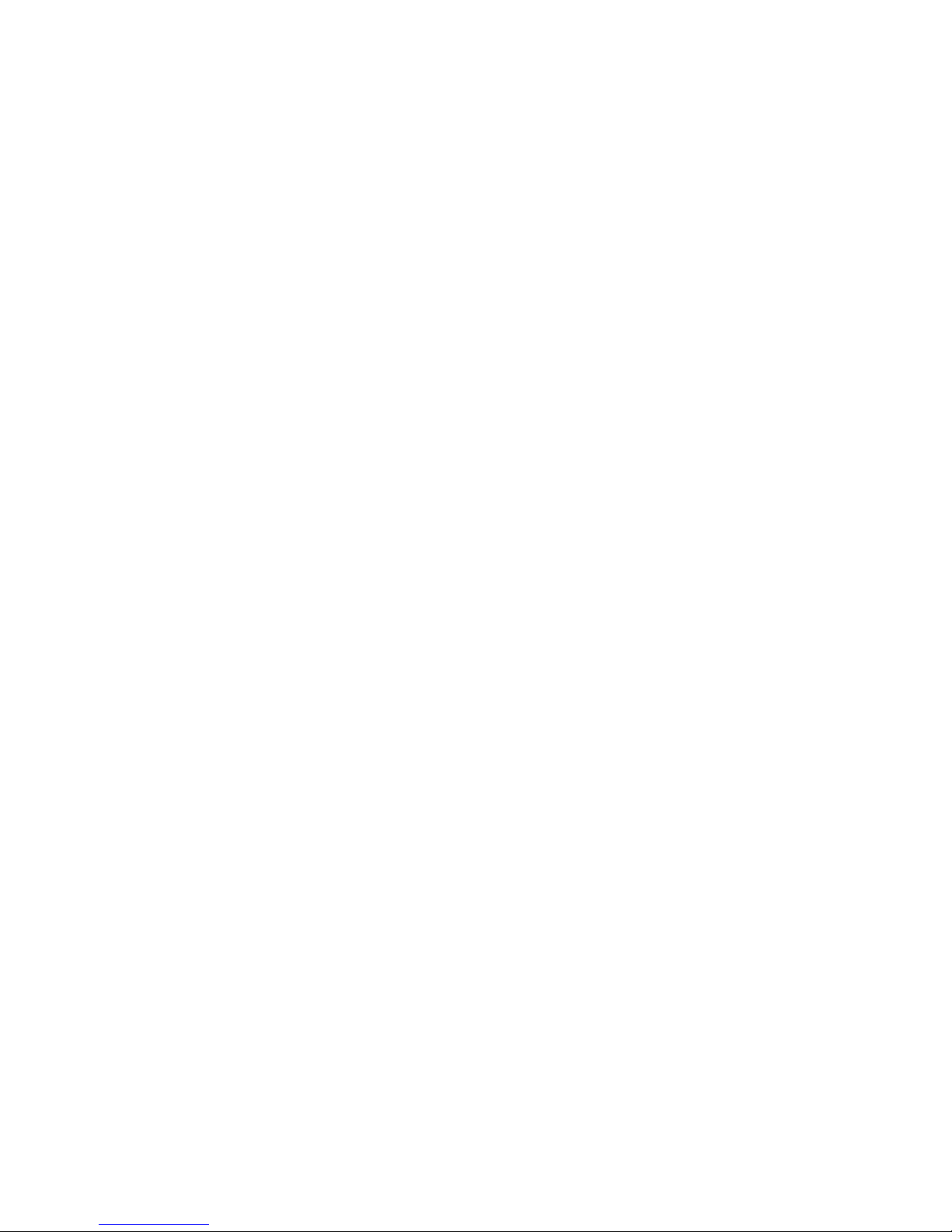
24
IDIOMA: Muestra los idiomas disponibles para mostrar la información de los menús y
permite seleccionar el que deseemos.
SECUENCIA DE FOTO: Desde esta opción es posible seleccionar el orden de reproducción
de las imágenes entre “Secuencia” y “Aleatorio”.
MODO DE INICIALIZACIÓN: Desde esta opción es posible seleccionar el modo de
inicialización una vez encendido el marco digital entre “Presentación diapositivas”,
“Música”, “Vídeo”, “Calendario” y “Elegir la tarjeta”.
MODO DE VISUALIZACIÓN (SLIDE SHOW): Desde esta opción es posible seleccionar
el modo de visualizar las imágenes en una ventana, 3 ventanas o 4 ventanas durante
la presentación de imágenes (slide show), de modo que puedan mostrarse hasta 4
fotografías independientes al mismo tiempo.
INTERVALO DE DIAPOSITIVAS: Desde esta opción es posible seleccionar el tiempo
durante el cual se mostrará cada fotografía en el modo slide show antes de cambiar a la
siguiente imagen. Puedes seleccionar 3/5/15/30 segundos, 1/5/15/30 minutos o 1 hora.
EFECTO DE FOTO: Desde esta opción es posible seleccionar el efecto deseado para las
imágenes, puedes seleccionar efecto “Color”, efecto “Monocromo” o efecto “Sepia”.
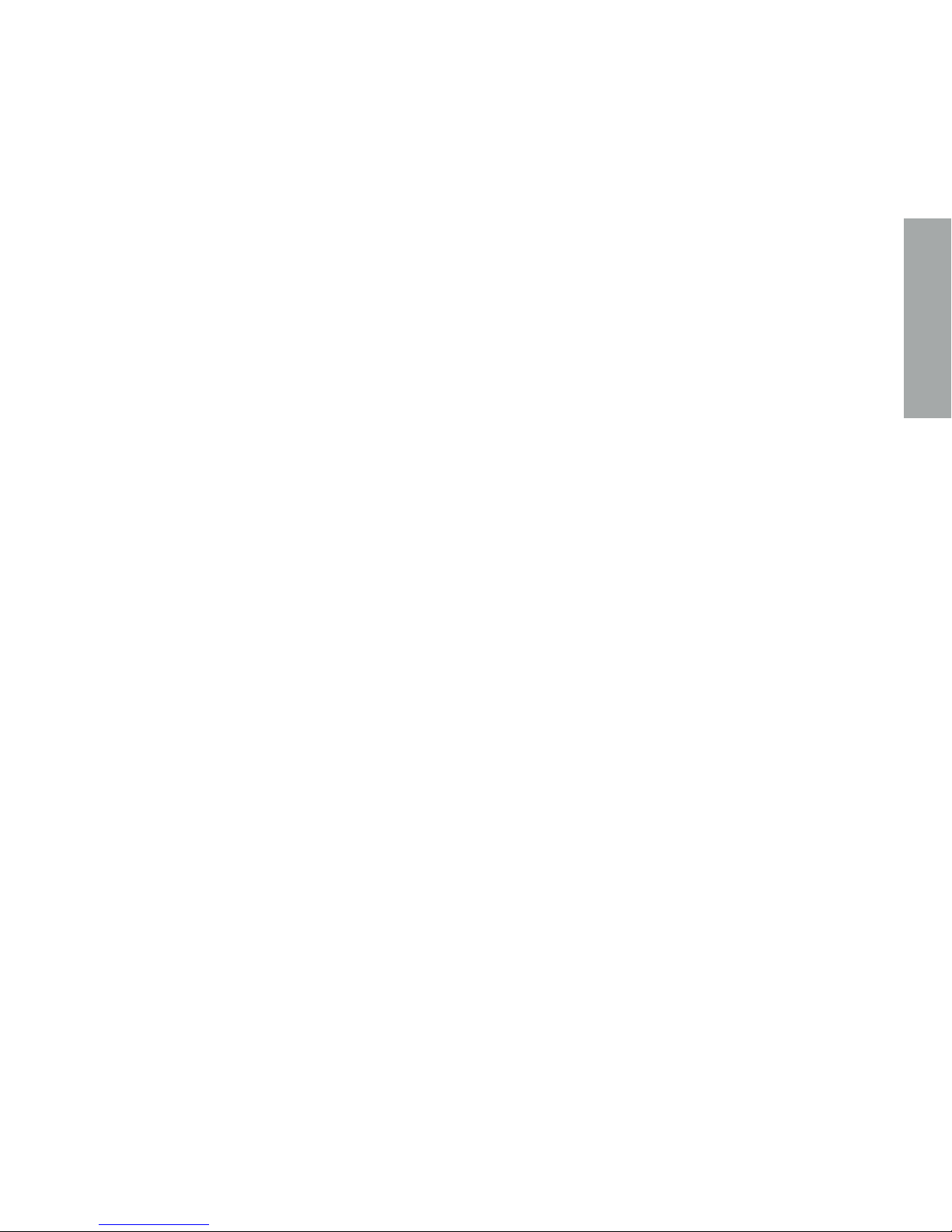
25
ESPAÑOL
EFECTO DE TRANSICIÓN: Esta opción permite seleccionar el tipo de efecto deseado para
realizar la transición entre imágenes durante el slide show. Existen 15 efectos disponibles
en la memoria del sistema. Adicionalmente, es posible alternar entre todos ellos en cada
transición, seleccionando la opción “Aleatorio”.
MODO DE IMAGEN: Esta opción permite seleccionar entre los 3 modos disponibles de
ajuste de imagen, tal y como se muestra a continuación.
≥ Ajuste automático: La imagen se muestra a la pantalla respetando las proporciones
originales.
≥ Óptima: La imagen se optimiza a toda pantalla respetando las proporciones
originales y la resolución de pantalla. Éste es el modo utilizado por defecto.
≥ Completo: La imagen se expande horizontalmente para ajustarse a toda pantalla.
MODO DE REPRODUCCIÓN DE MÚSICA: Esta opción permite seleccionar el modo de
reproducción de los archivos de audio entre las 3 opcciones: “Repetir una vez”, “Circular”
y “No repetir”.
MODO DE REPRODUCCIÓN DE VÍDEO: Esta opción permite seleccionar el modo
de reproducción de los archivos de vídeo entre las 3 opcciones: “Original”, “Ajuste
automático” y “Completo”.
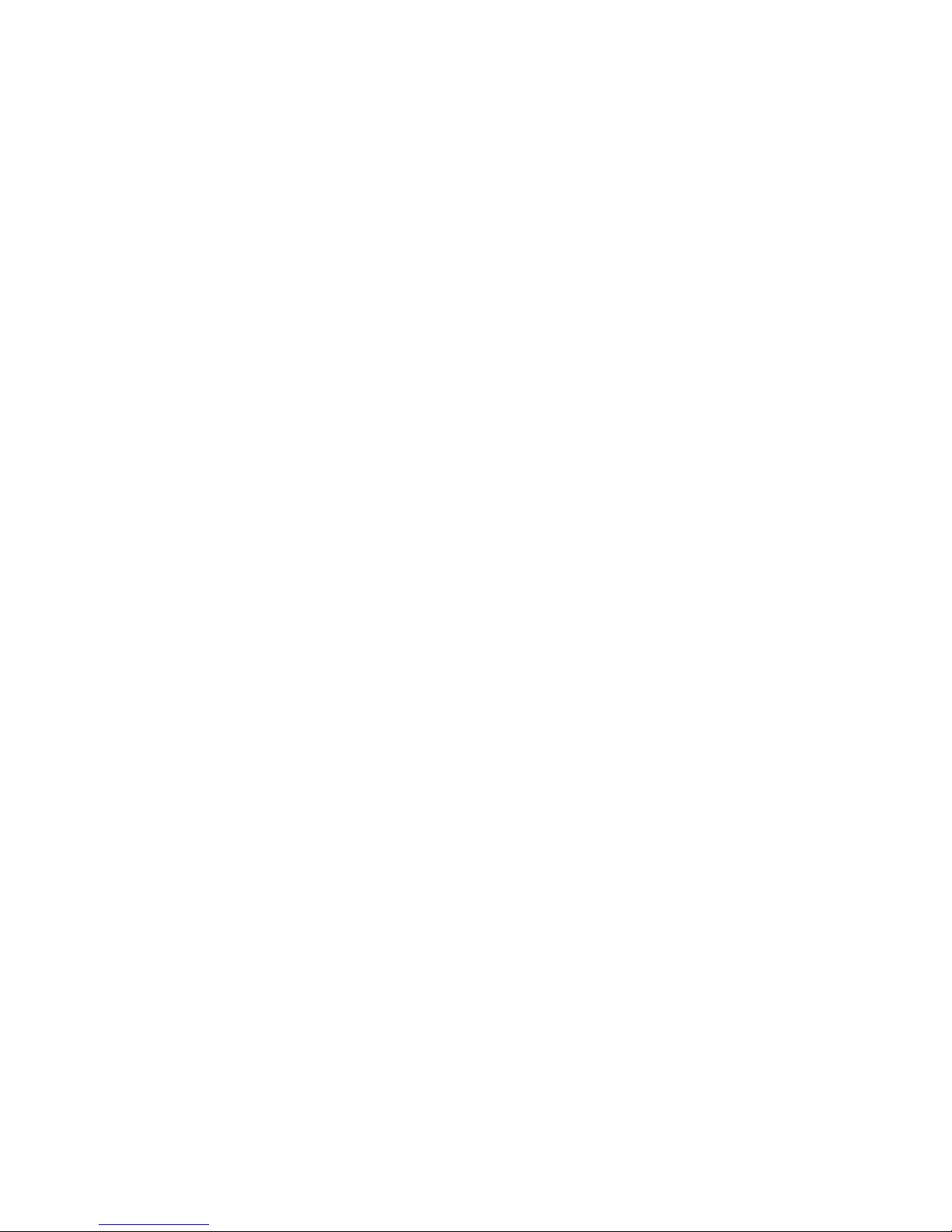
26
≥ Original: La imagen se muestra respetando las proporciones originales.
≥ Ajuste automático: La imagen se muestra respetando las proporciones originales y
la resolución de pantalla.
≥ Completo: La imagen se expande horizontalmente para ajustarse a la pantalla y no
dejar espacios en negro. Éste es el modo utilizado por defecto.
PANTALLA: Al entrar en esta opción puedes cambiar los valores de contraste, brillo, color
y tono de los colores mostrados por la pantalla del marco digital, utilizando el botón PLAY/
PAUSE para seleccionar la opción deseada y los botones PREVIOUS y NEXT para cambiar
los valores.
ESTABLECER HORA Y FECHA: Esta opción permite configurar el sistema con la fecha y
hora deseadas.
AJUSTAR FORMATO DE HORA: Esta opción permite ajustar el formato de hora entre 12
horas y 24 horas.
CONFIGURAR ALARMA: Esta opción permite activar y desactivar alarma, configurar
hasta 2 alarmas diferentes entre los 3 modos: Una vez, Cada día y Libre.
AUTO ENCENDIDO Y APAGADO: Esta opción permite seleccionar la hora de encendido y
apagado automático del marco digital.

27
ESPAÑOL
FORMATEAR MEMORIA: Esta opción permite formatear la memoria interna del marco
digital.
REESTABLECER AJUSTES: Esta opción permite resetear el marco digital volviendo a los
valores de configuración por defecto.
USB HOST / M-EX
Con tu marco digital Energy™ Photo Frame 730, además de mostrar tus fotografías
favoritas guardadas en tarjetas de memoria tipo SDHC/SD/MS/MMC, también podrás
visualizar imágenes almacenadas en dispositivos de memoria USB, como un pendrive.
Simplemente conecta el pendrive a la entrada USB HOST situada en la parte trasera del
marco digital y el sistema reconocerá los archivos compatibles que estén presentes en su
memoria.
Importante: no extraigas el dispositivo de memoria mientras está siendo utilizado para
evitar pérdidas de datos.
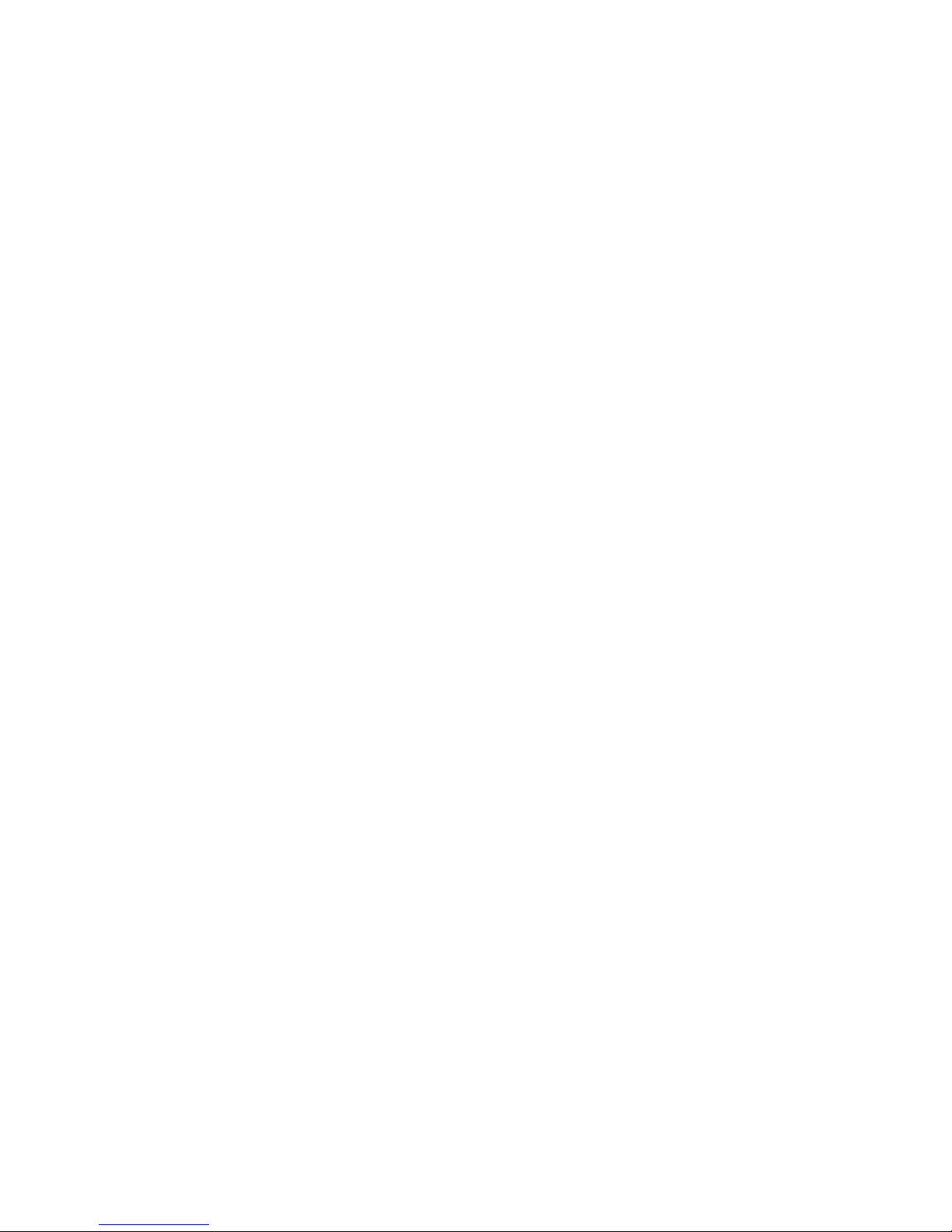
28
RESOLUCIÓN DE PROBLEMAS
≥
¿Por qué no consigo visualizar mis archivos de imágenes .JPG?
Muchas cámaras fotográficas digitales y programas de edición de imágenes añaden datos
ocultos a los ficheros .JPG (meta datos). Estos datos pueden hacer que tu marco digital no
cargue las imágenes. Prueba a eliminarlos grabando la imagen con otro nombre.
≥ La tarjeta de memoria que uso no es reconocida.
Asegúrate que la tarjeta de memoria está insertada en la dirección correcta y hasta el
fondo. Recuerda también que el marco digital sólo es compatible con tarjetas SDHC/SD/
MMC/MS.
≥ No consigo guardar o copiar un archivo en la memoria interna del marco digital.
En este caso, primero formatea la memoria interna del marco digital y después procede
con la operación de guardar o copiar el archivo.
Para cualquier otra incidencia, consulta la sección de preguntas frecuentes (FAQ) del
producto en www.energysistem.com
Dirección de atención técnica: soporte@energysistem.com.
Teléfono de atención al cliente (en España): 902 294 294
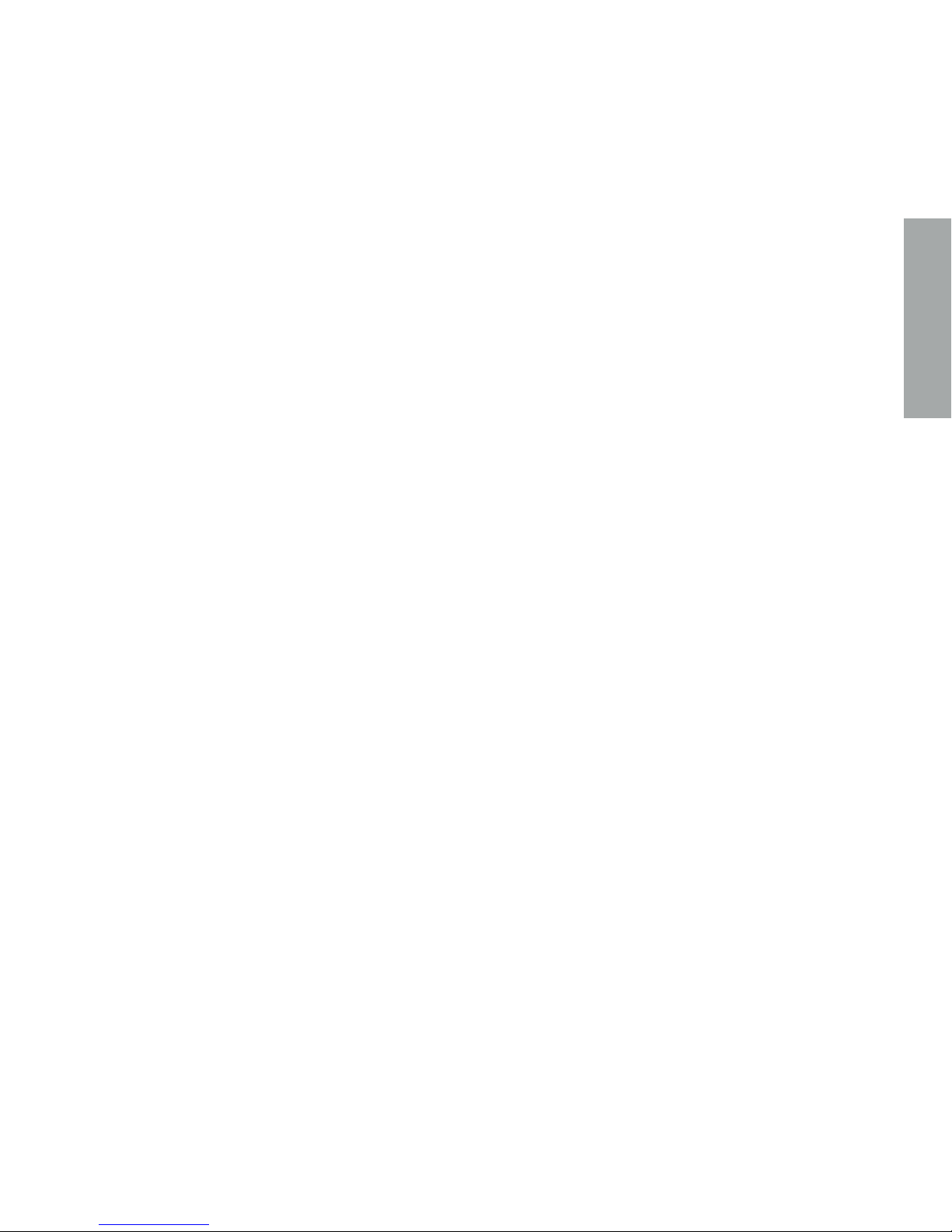
29
ESPAÑOL
CONDICIONES DE LA GARANTÍA
≥
Durante un periodo de 36 meses a partir de la fecha de la primera compra del
producto por el consumidor, de conformidad con el RDL 1/2007, Energy Sistem
Soyntec S.A. responderá ante cualquier falta de conformidad que exista en el
momento de la entrega del Bien, en los términos y bajo las condiciones establecidas
en la citada norma. Quedan excluidas del periodo de 36 meses las baterías del
producto, cuyo período de garantía será de 12 meses.
En el caso de que el Bien no fuera conforme al contrato, y previa entrega del ticket
de compra o factura, se reconoce al comprador el derecho a la reparación del bien, a
su sustitución o, subsidiaria a la rebaja del precio o a la resolución del contrato, de
conformidad con la citada Norma.
Esta garantía no será aplicable si el defecto ha sido causado por el comprador
y/o por cualquier tercero debido a uso indebido, negligencia, uso o empleo del
Bien distinto de aquel para el que fue concebido, uso o instalación del producto
no conforme con las instrucciones del manual, o por cualquier otra causa no
relacionada con defectos de material o fabricación.
Esta garantía es independiente y compatible con la Garantía Legal establecida por
el RD 1/2007.
La garantía especial de 36 meses es valida para la Unión Europea. Para otros países
consultar la legislación vigente o tu distribuidor local.

30
FUNCIONAMIENTO DE LA GARANTÍA
1.
Entrando en http://support.energysistem.com y tras seleccionar su producto podrá
encontrar FAQ’s (respuestas a preguntas mas frecuentes), manuales, guías de usuario,
drivers y actualizaciones.
Puedes consultar la disponibilidad del manual en tu idioma en
http://www.energysistem.com/es-es/support/manuals
1.
Si no obtiene en la sección de soporte la solución, puede hacernos llegar su consulta o
solicitud de gestión de garantías a través del email: soporte@energysistem.com
2.
También ponemos a su disposición el teléfono para la gestión de garantía 902 294
294 (teléfono de soporte técnico valido solo para España). Antes de efectuar la
llamada telefónica tenga a mano el Ticket o Factura de compra y el número de serie del
producto.
3.
Opcionalmente se puede dirigir al lugar donde compro el producto, presentando su
Factura o Ticket de compra.
Importante: Los datos o información contenidos en los productos no están cubiertos
en ningún caso por ninguna garantía, por lo tanto el servicio técnico de Energy Sistem
Soyntec S.A. no se verá en la obligación de respaldar dicha información por lo que es
recomendable entregar el equipo sin información en la memoria del mismo, o con la
